@zhangyy
2021-06-22T08:23:31.000000Z
字数 7047
阅读 486
Ambari2.7.4+HDP3.1.4安装 Centos7离线安装
大数据平台构建
- 一: 关于HDP的介绍
- 二: 系统环境介绍
- 三: 系统环境初始化
- 四: 安装HDP3.1.4平台
- 五: 启用NameNode HA 与 YARN HA
一: 关于HDP的介绍
1.1 ambari的介绍
Ambari是一种基于Web的工具,支持Apache Hadoop集群的创建 、管理和监控。Ambari已支持大多数Hadoop组件,包括HDFS、MapReduce、Hive、Pig、 Hbase、Zookeeper、Sqoop和Hcatalog等。Apache Ambari 支持HDFS、MapReduce、Hive、Pig、Hbase、Zookeepr、Sqoop和Hcatalog等的集中管理。也是5个顶级hadoop管理工具之一。Ambari 自身也是一个分布式架构的软件,主要由两部分组成:Ambari Server 和 Ambari Agent。简单来说,用户通过 Ambari Server 通知 Ambari Agent 安装对应的软件;Agent 会定时地发送各个机器每个软件模块的状态给 Ambari Server,最终这些状态信息会呈现在 Ambari 的 GUI,方便用户了解到集群的各种状态,并进行相应的维护。
1.2 hdp的介绍
HDP是hortonworks的软件栈,里面包含了hadoop生态系统的所有软件项目,比如HBase,Zookeeper,Hive,Pig等等。
1.3 HDP-UTILS
HDP-UTILS是工具类库。
二:系统环境安装介绍
2.1 操作系统与环境
2.1.1:系统主机名系统: Centos7.8 X64---192.168.100.11 node01.flyfish192.168.100.12 node02.flyfish192.168.100.13 node03.flyfish192.168.100.14 node04.flyfish192.168.100.15 node05.flyfish192.168.100.16 node06.flyfish192.168.100.17 node07.flyfish本次安装采用前4台虚拟主机
2.2 系统包下载地址
Ambari在线安装特别慢,所以使用离线安装,建议使用迅雷下载参照文档:https://docs.cloudera.com/HDPDocuments/Ambari-2.7.4.0/bk_ambari-installation/content/hdp_314_repositories.htmlambari:http://public-repo-1.hortonworks.com/ambari/centos7/2.x/updates/2.7.4.0/ambari-2.7.4.0-centos7.tar.gzHDP:http://public-repo-1.hortonworks.com/HDP/centos7/3.x/updates/3.1.4.0/HDP-3.1.4.0-centos7-rpm.tar.gzHDP-UTILS:http://public-repo-1.hortonworks.com/HDP-UTILS-1.1.0.22/repos/centos7/HDP-UTILS-1.1.0.22-centos7.tar.gzHDP-GPL:http://public-repo-1.hortonworks.com/HDP-GPL/centos7/3.x/updates/3.1.4.0/HDP-GPL-3.1.4.0-centos7-gpl.tar.gz
三:系统环境初始化
3.1:无密钥登录配置
做root用户无密钥认证ssh-keygen ---一直敲回车到最后cat id_rsa.pub >> authorized_keys将所有的公钥导入authorized_keys 分发到 所有的 机器的.ssh/ 下面然后测试
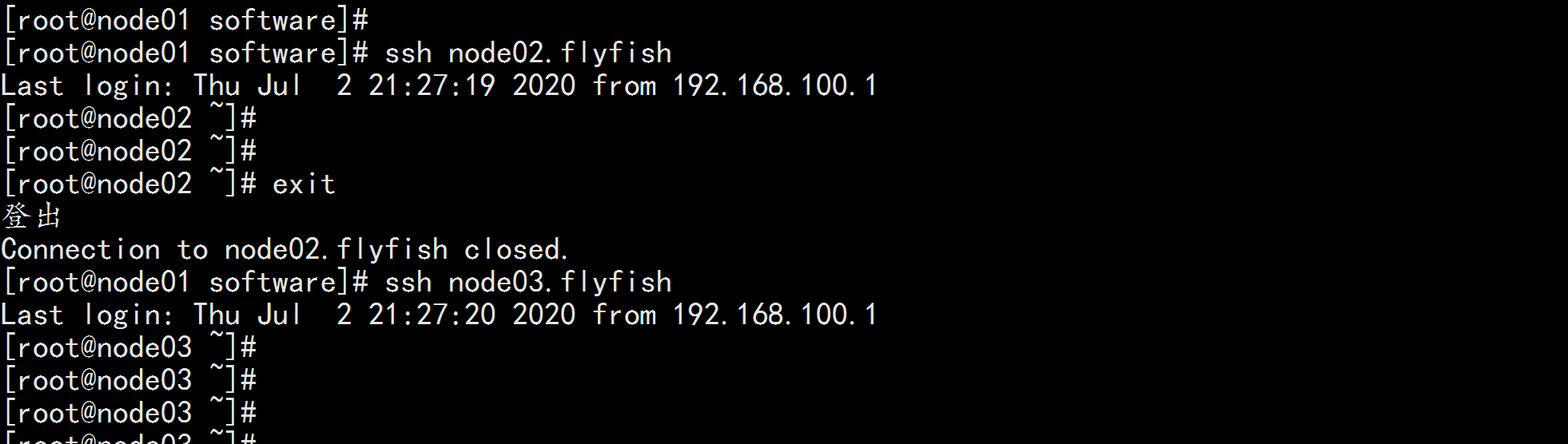
3.2: 关闭 firewalld,iptables 与 selinux
yum install -y firewall* iptable*(1) 关闭firewalldsystemctl stop firewalld.servicesystemctl disable firewalld.servicefirewall-cmd --state(2) 关闭iptablesiptables -Fsystemctl stop iptables.serviceservice iptables savesystemctl disable iptables.service(3) 禁用 selinuxsed -i '/SELINUX/s/enforcing/disabled/' /etc/selinux/configsetenforce 0getenforce 0sestatus重启机器reboot
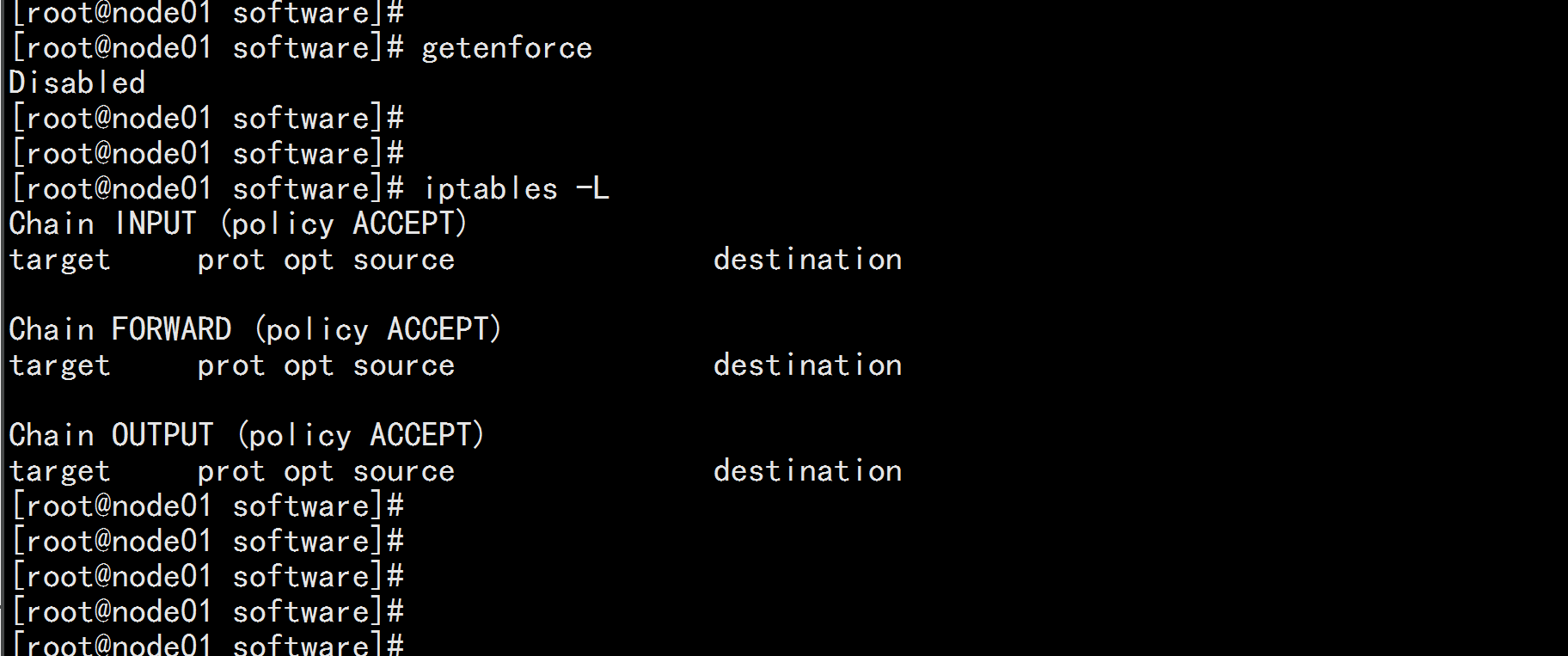
3.3 所有机器更改centos7.5x64的文件句柄数
vim /etc/security/limits.conf---* soft nofile 65535* hard nofile 1029345* soft nproc unlimited* hard nproc unlimited* soft memlock unlimited* hard memlock unlimited---

3.4 生产环境配置chrony 时间同步服务器
所有机器 yum install chrony*1. node01.flyfish:vim /etc/chrony.conf 增加----注释掉相关默认的server:所有节点均同步阿里云时间服务器server ntp1.aliyun.com iburstservice chronyd startchkconfig chronyd on
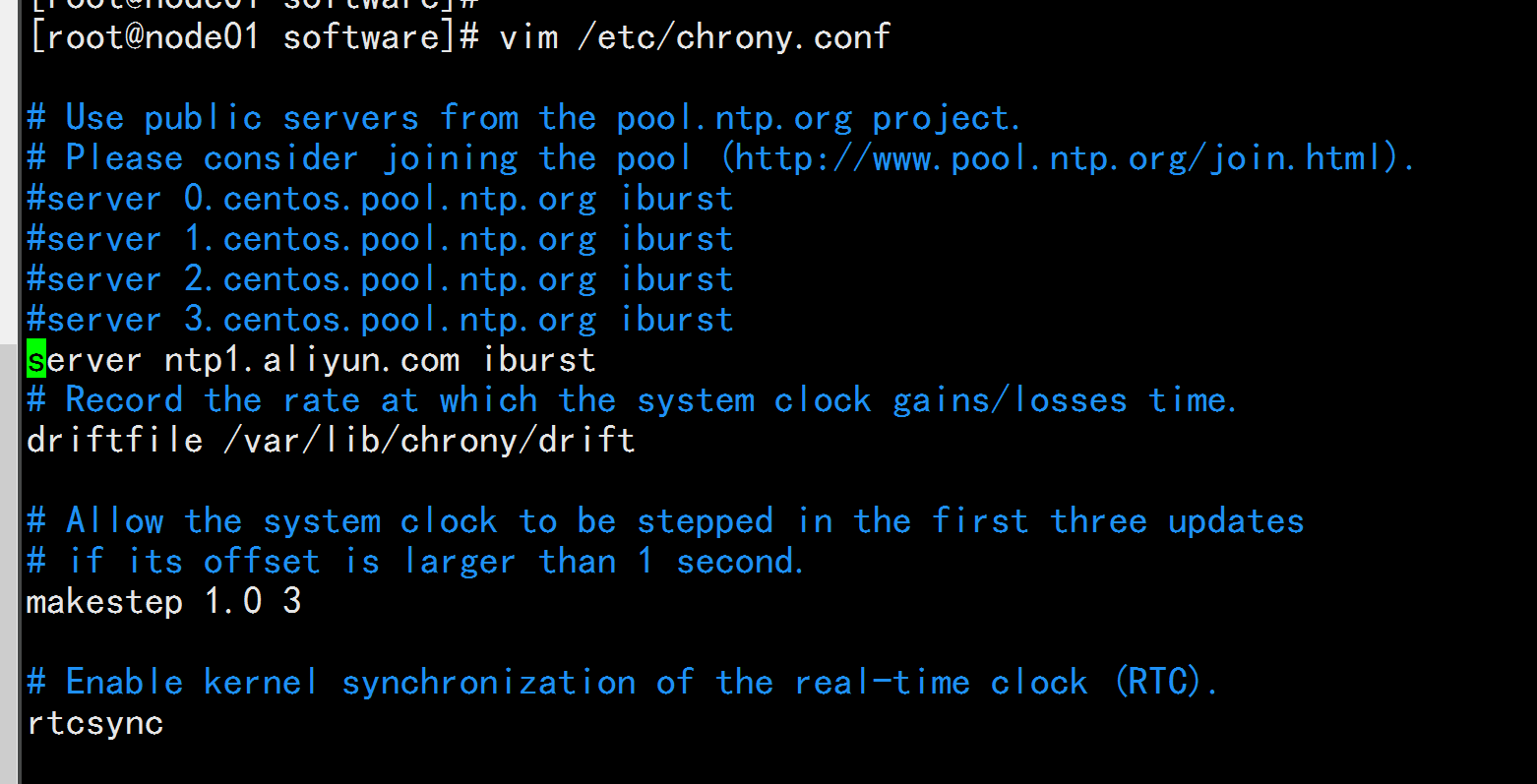
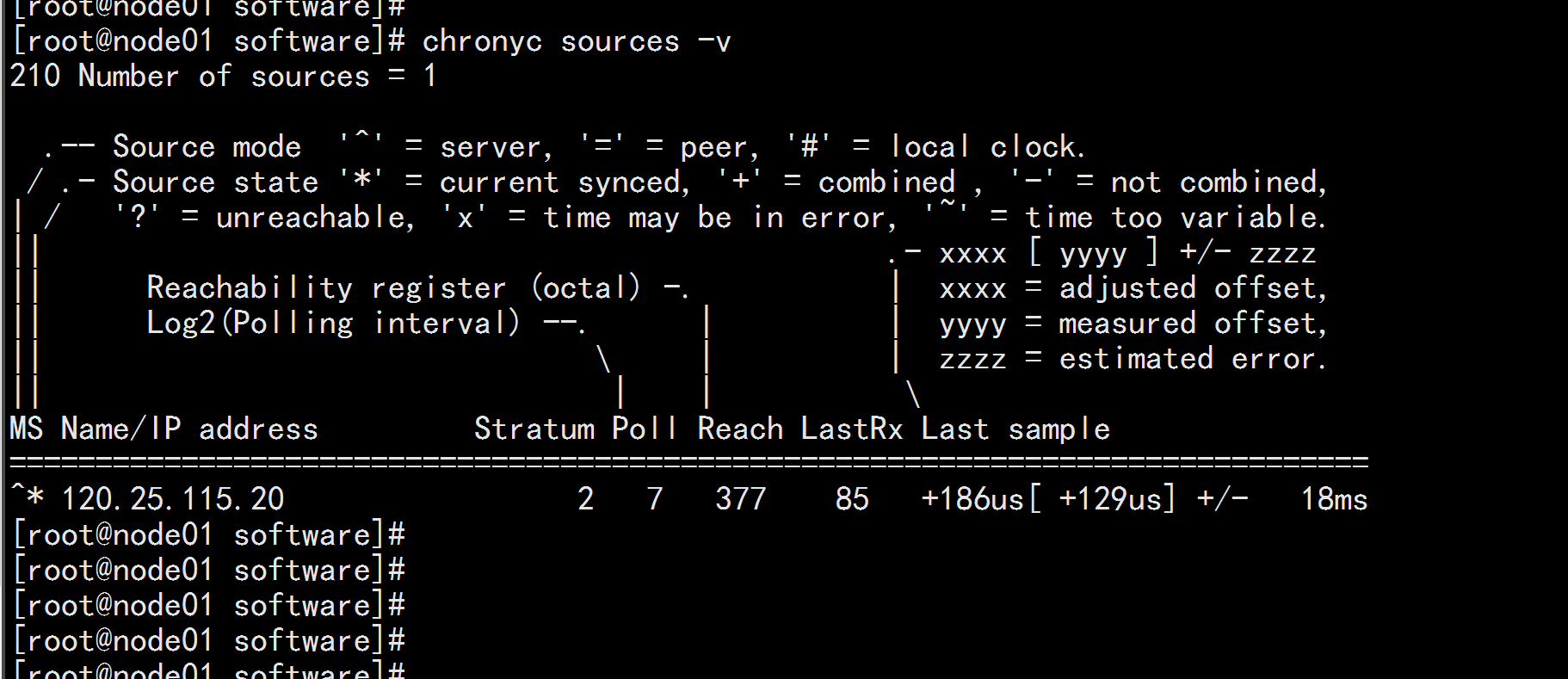
3.6 安装jdk1.8.
rpm -ivh jdk-8u162-linux-x64.rpm---export JAVA_HOME=/usr/java/jdk1.8.0_162export CLASSPATH=.:$JAVA_HOME/jre/lib:$JAVA_HOME/lib:$JAVA_HOME/lib/tools.jarPATH=$PATH:$HOME/bin:$JAVA_HOME/bin---source /etc/profilejava -version


3.7 设置swap
sh ssh_do_all.sh node.list "echo vm.swappiness = 10 >> /etc/sysctl.conf"sh ssh_do_all.sh node.list "sysctl -p |grep vm.swappiness"
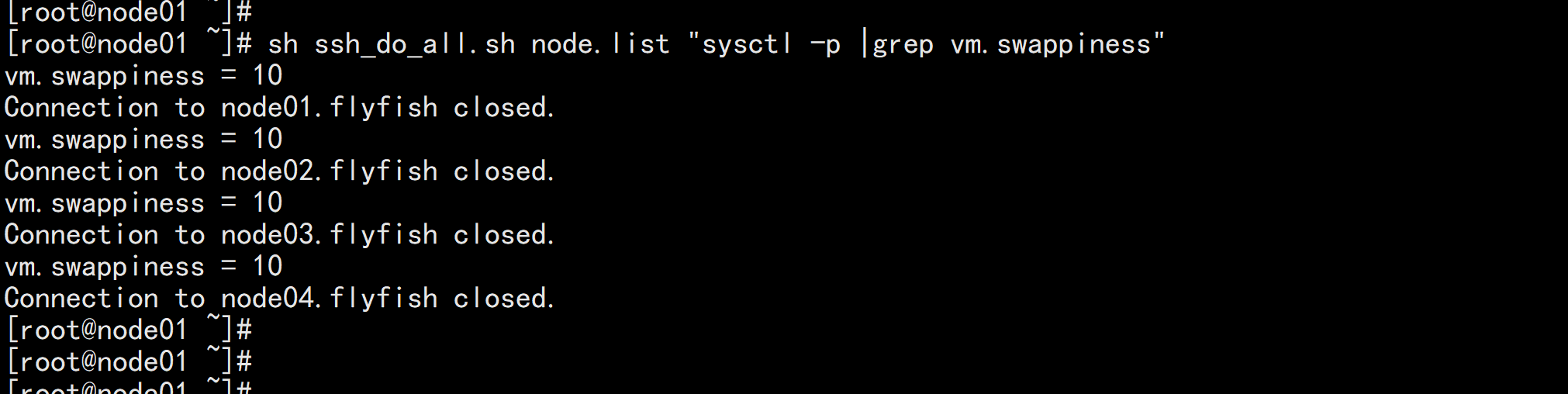
3.8 设置透明大页面
sh ssh_do_all.sh node.list "echo never > /sys/kernel/mm/transparent_hugepage/defrag"sh ssh_do_all.sh node.list "echo never > /sys/kernel/mm/transparent_hugepage/enabled"
设置开机自关闭将如下脚本添加到/etc/rc.local文件中if test -f /sys/kernel/mm/transparent_hugepage/enabled; then echo never > /sys/kernel/mm/transparent_hugepage/enabled fi if test -f /sys/kernel/mm/transparent_hugepage/defrag; then echo never > /sys/kernel/mm/transparent_hugepage/defrag fi
四: 安装 hdp3.1.4
4.1 : 配置ambari所需安装源
安装httpdyum install -y httpdservice httpd startchkconfig httpd oncd /var/www/html/1. ambari 的 yum源cd /root/softwaretar -zxvf ambari-2.7.4.0-centos7.tarmv ambari /var/www/html/


cd /var/www/html/ambari/centos7/2.7.4.0-118cp -p ambari.repo /etc/yum.repos.d/cd /etc/yum.repos.dvim ambari.repo----#VERSION_NUMBER=2.7.4.0-118[ambari-2.7.4.0]#json.url = http://public-repo-1.hortonworks.com/HDP/hdp_urlinfo.jsonname=ambari Version - ambari-2.7.4.0baseurl=http://192.168.100.11/ambari/centos7/2.7.4.0-118gpgcheck=0enabled=1priority=1----
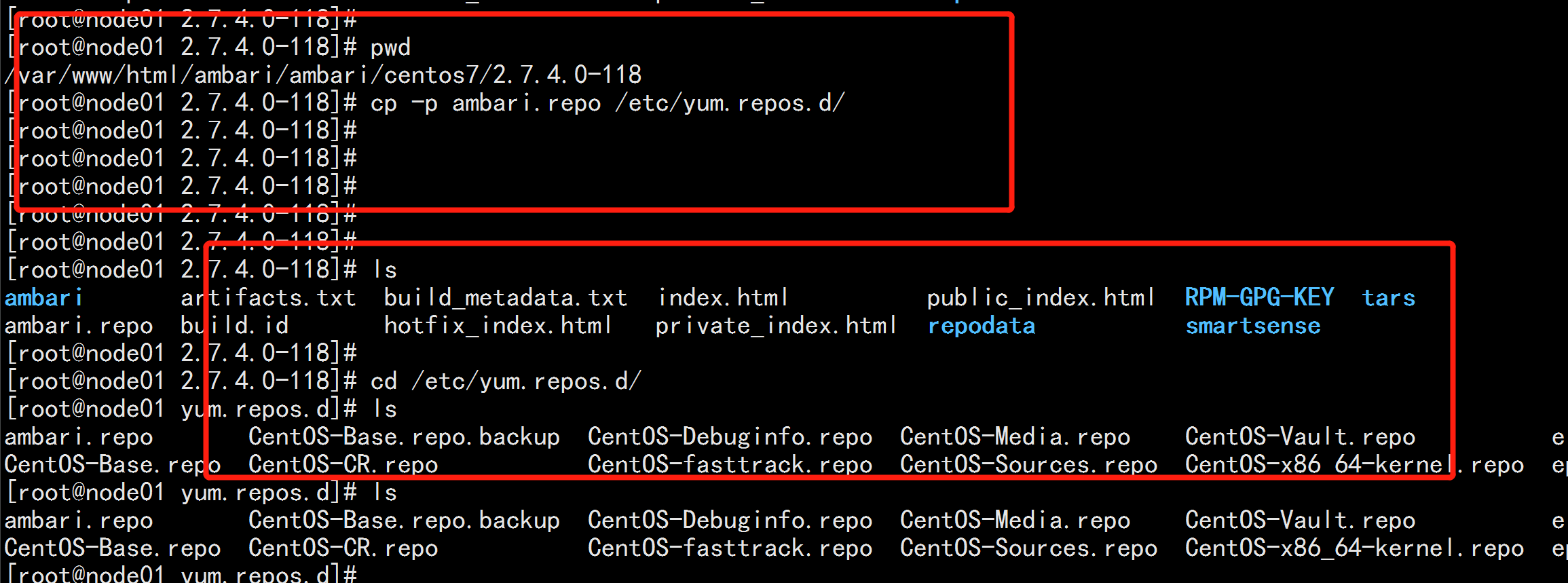
4.2 配置hdp和hdp-utils 的源
cd /root/softwaretar -zxvf HDP-3.1.4.0-centos7-rpm.tar.gzmv HDP /var/www/html/cd /var/www/html/HDP/centos7/3.1.4.0-315cp -p hdp.repo /etc/yum.repos.d/cd /root/softwaretar -zxvf HDP-UTILS-1.1.0.22-centos7.tar.gzmv HDP-UTILS /var/www/html/cd /etc/yum.repos.d/vim hdp.repo---#VERSION_NUMBER=3.1.4.0-315[HDP-3.1.4.0]name=HDP Version - HDP-3.1.4.0baseurl=http://192.168.100.11/HDP/centos7/3.1.4.0-315gpgcheck=0enabled=1priority=1[HDP-UTILS-1.1.0.22]name=HDP-UTILS Version - HDP-UTILS-1.1.0.22baseurl=http://192.168.100.11/HDP-UTILS/centos7/1.1.0.22gpgcheck=0enabled=1priority=1-------tar -zxvf HDP-GPL-3.1.4.0-centos7-gpl.tar.gzmv HDP-GPL /var/www/html/cd /var/www/html/HDP-GPL/centos7/3.1.4.0-315cp -p hdp.gpl.repo /etc/yum.repos.d/cd /etc/yum.repos.d/vim hdp.gpl.repo----#VERSION_NUMBER=3.1.4.0-315[HDP-GPL-3.1.4.0]name=HDP-GPL Version - HDP-GPL-3.1.4.0baseurl=http://192.168.100.11/HDP-GPL/centos7/3.1.4.0-315gpgcheck=0enabled=1priority=1---cd /etc/yum.repos.d/scp ambari.repo hdp.repo hdp.gpl.repo node02.flyfish:/etc/yum.repos.d/scp ambari.repo hdp.repo hdp.gpl.repo node03.flyfish:/etc/yum.repos.d/scp ambari.repo hdp.repo hdp.gpl.repo node04.flyfish:/etc/yum.repos.d/yum clean allyum makecache fast

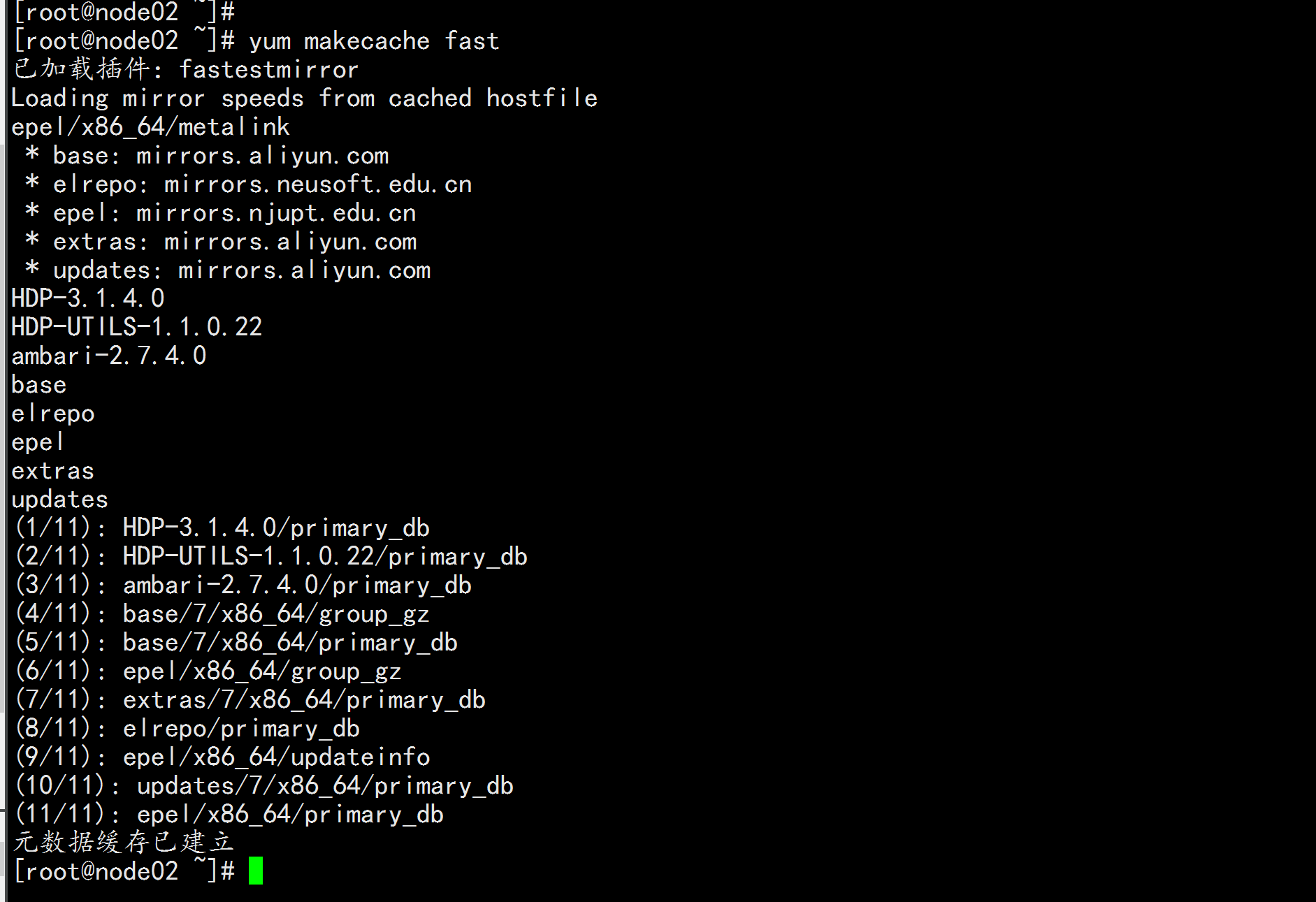


4.3 安装mariadb-server 数据库
yum install -y mariadb-serversystemctl start mariadbsystemctl enable mariadb设置密码为:flyfish225.com

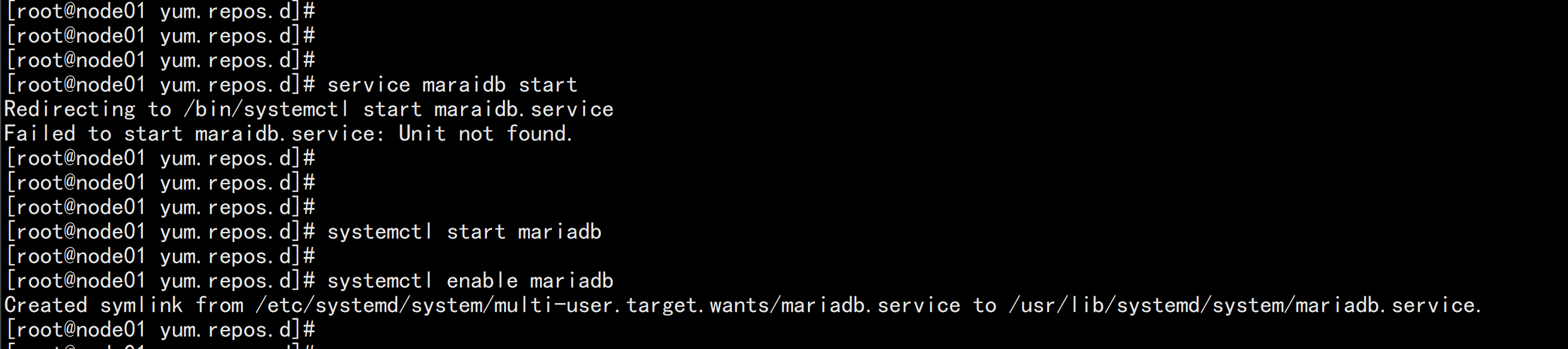
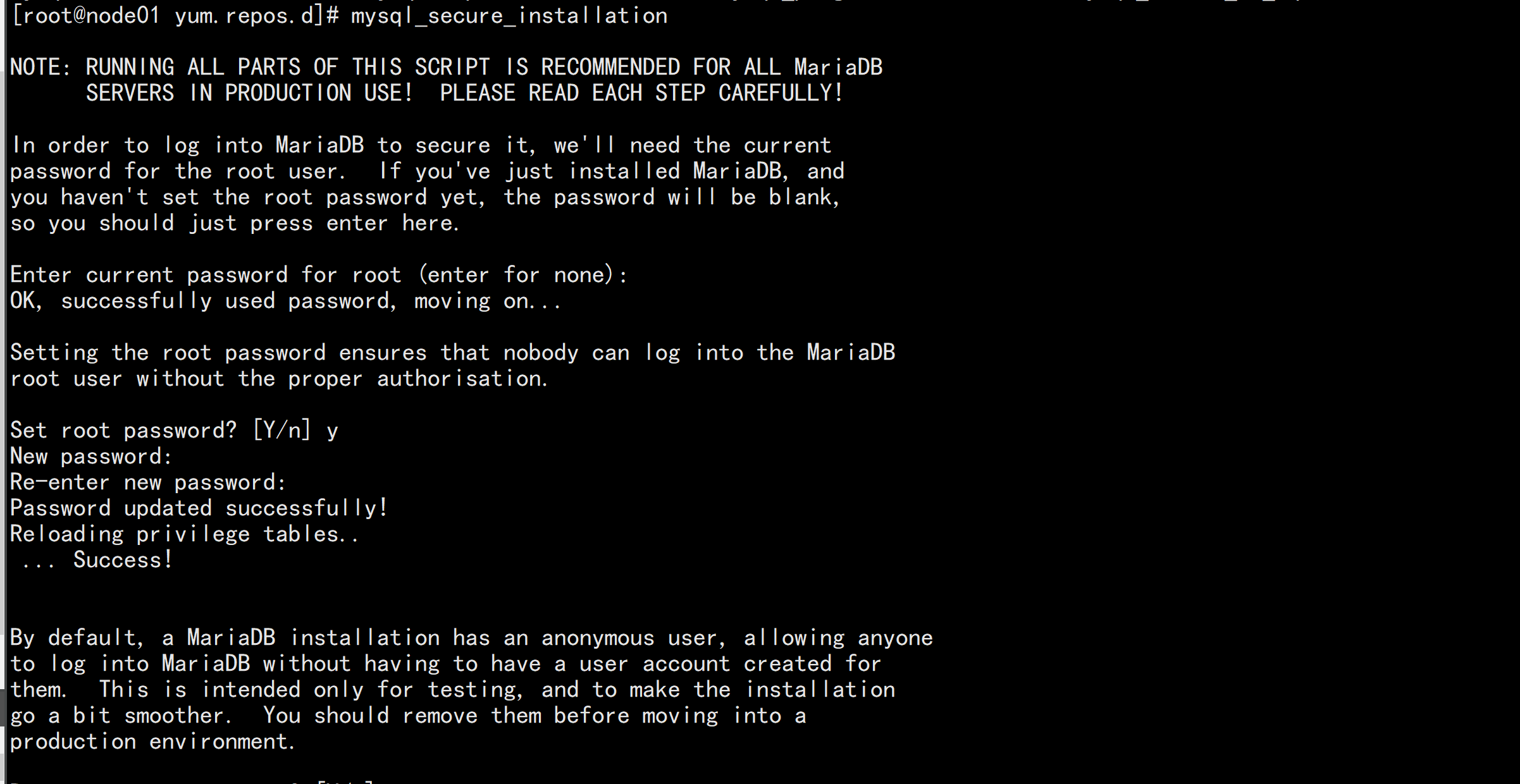

mysql -uroot -pflyfish225.comambari 数据库:create database ambari default character set utf8;grant all privileges on ambari.* to 'ambari'@'%' identified by 'Ambari123' with grant option;grant all privileges on ambari.* to 'ambari'@'node01.flyfish' identified by 'Ambari123' with grant option;flush privileges;use mysql;UPDATE user SET PASSWORD=PASSWORD('Ambari123') where USER='ambari';flush privileges;hive 数据库:create database hive character set utf8 ;CREATE USER 'hive'@'%'IDENTIFIED BY 'Hive-123';GRANT ALL PRIVILEGES ON *.* TO 'hive'@'%';FLUSH PRIVILEGES;oozie 数据库:create database oozie character set utf8 ;CREATE USER 'oozie'@'%'IDENTIFIED BY 'Oozie-123';GRANT ALL PRIVILEGES ON *.* TO 'oozie'@'%';FLUSH PRIVILEGES;
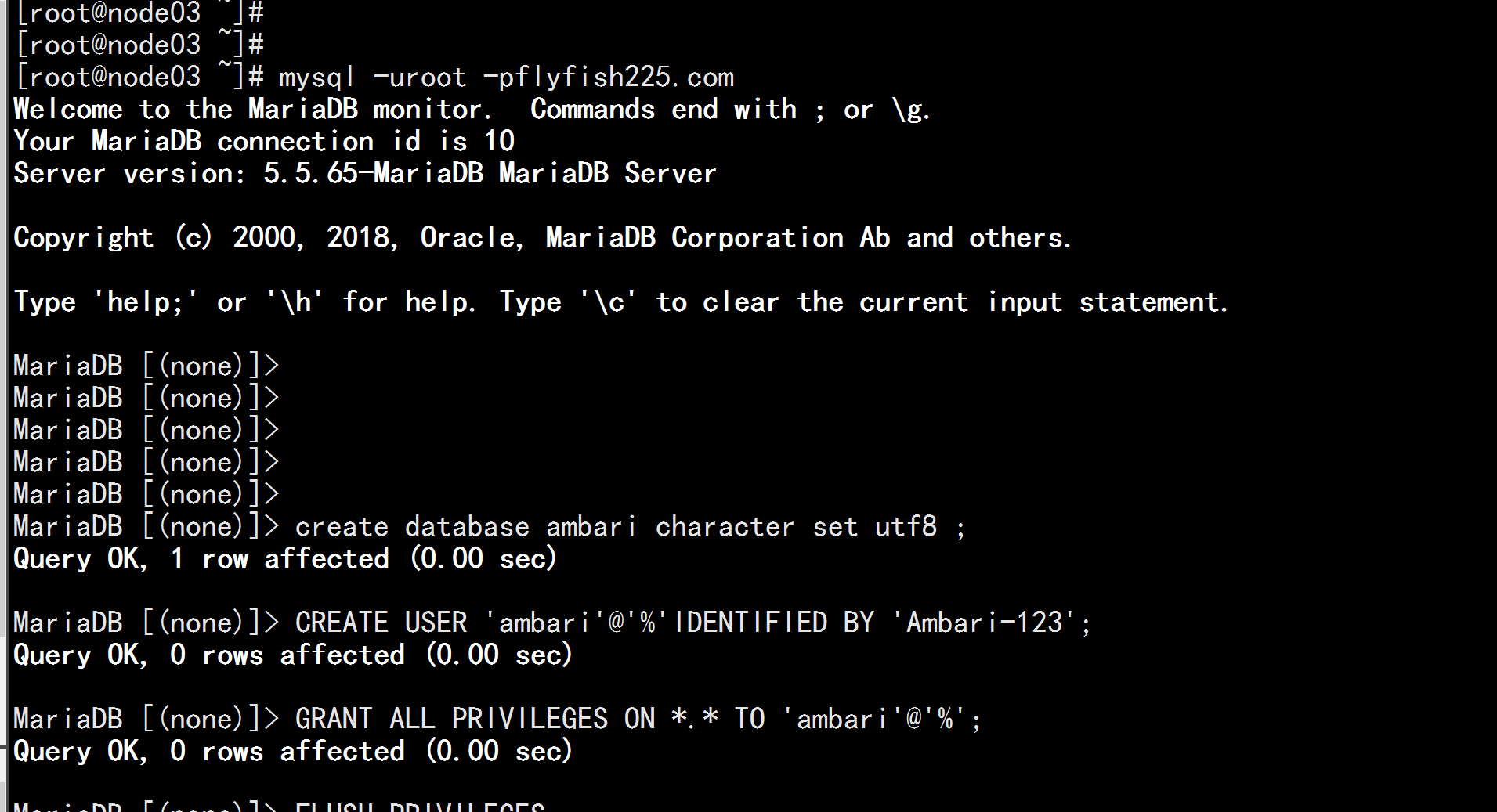
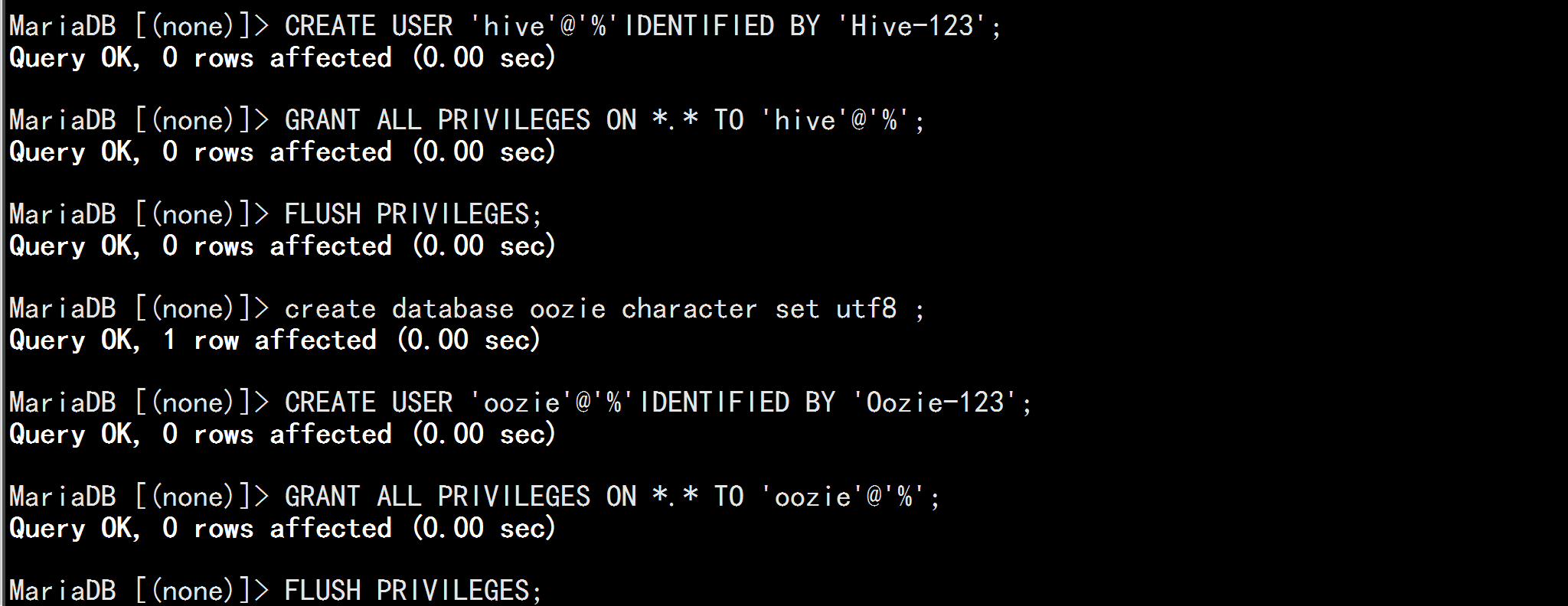
4.3 安装jdbc
拷贝jdbc 到 java的目录mkdir /usr/share/javamv mysql-connector-java-5.1.49-bin.jar /usr/share/java/cd /usr/share/java/mv mysql-connector-java-5.1.49-bin.jar mysql-connector-java.jarchmod 777 mysql-connector-java.jar

4.4 安装ambari
yum install -y ambari-server
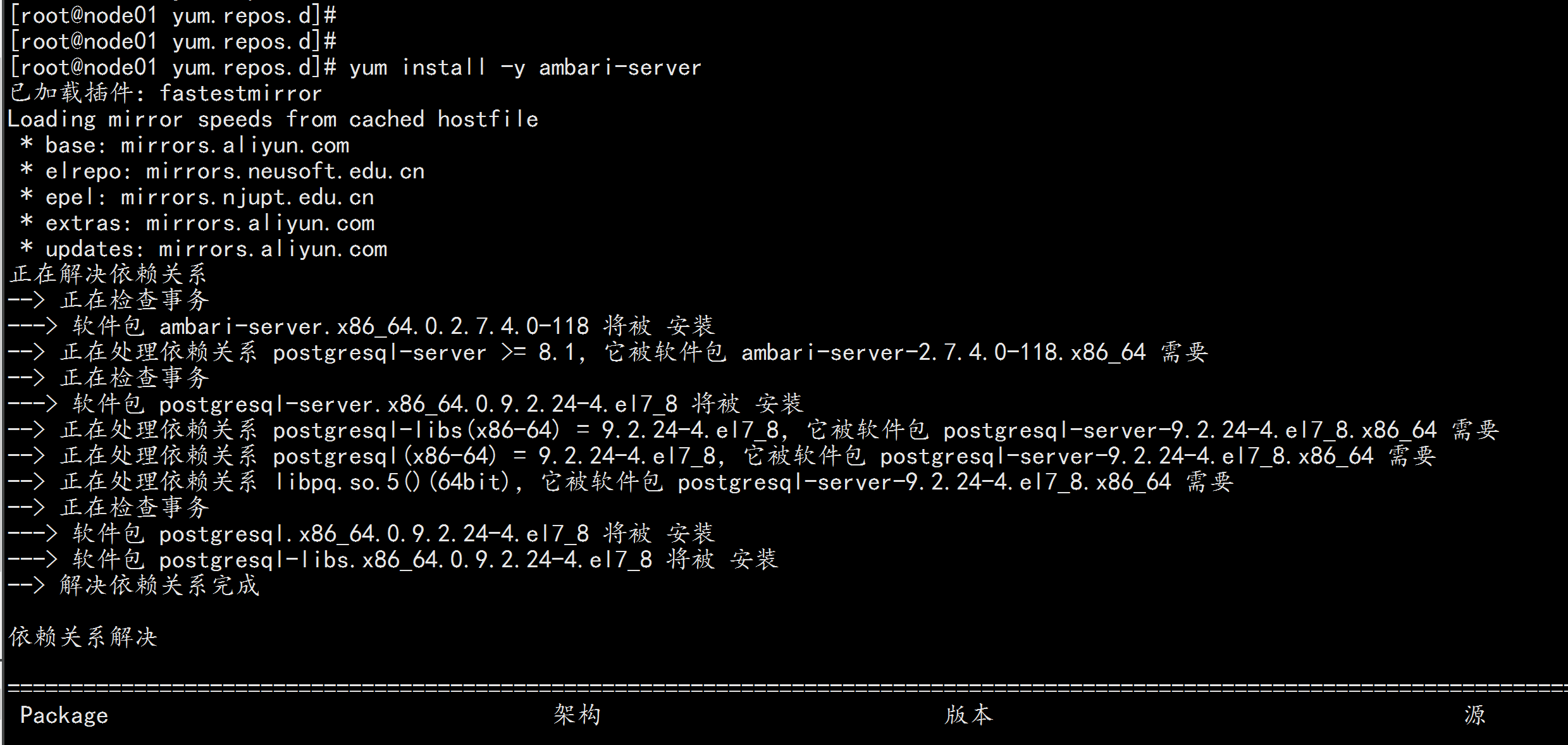
vim /etc/ambari-server/conf/ambari.properties----增加:server.jdbc.driver.path=/usr/share/java/mysql-connector-java.jar---ambari-server setup --jdbc-db=mysql --jdbc-driver=/usr/share/java/mysql-connector-java.jar

ambari-server setup
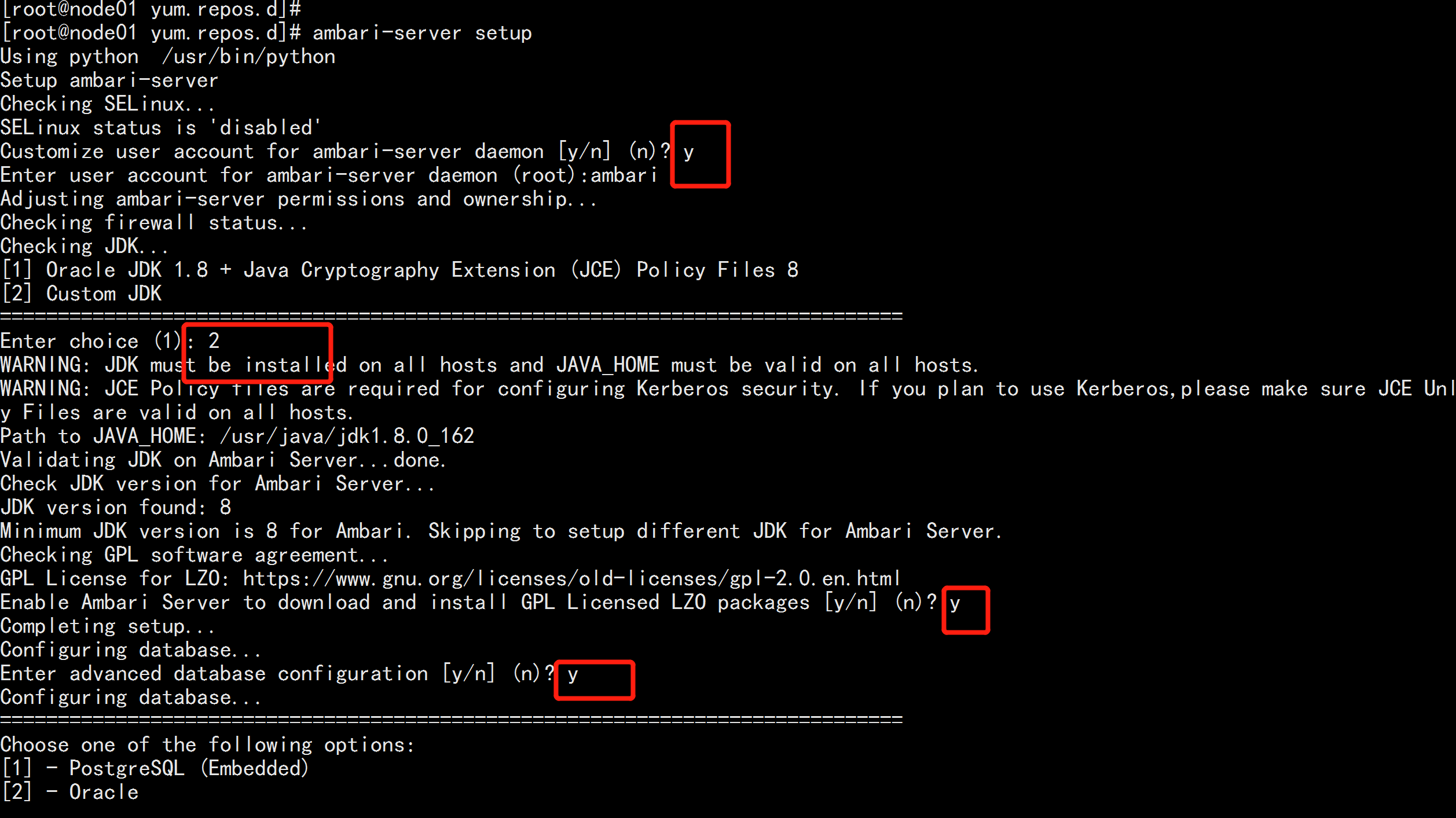
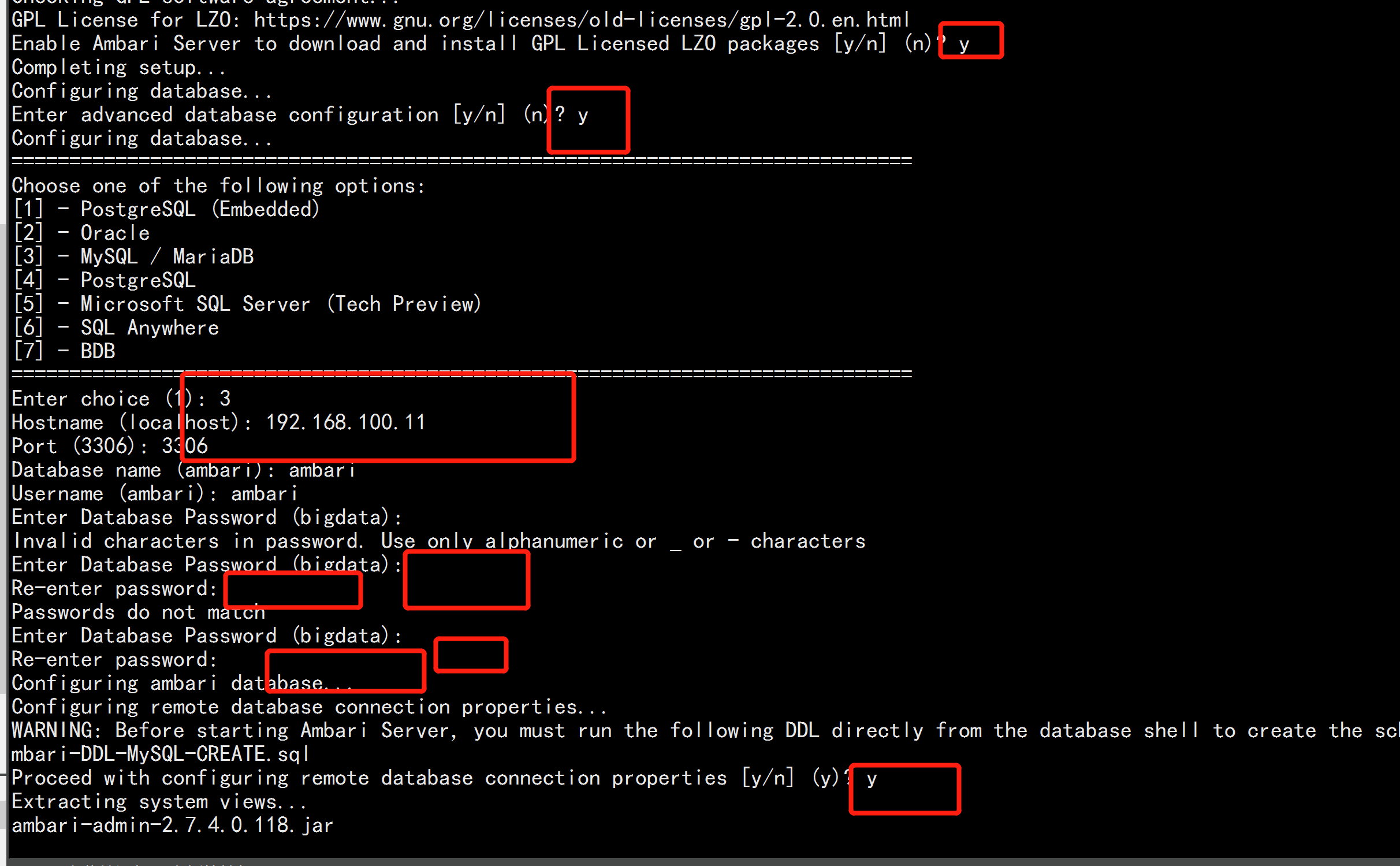
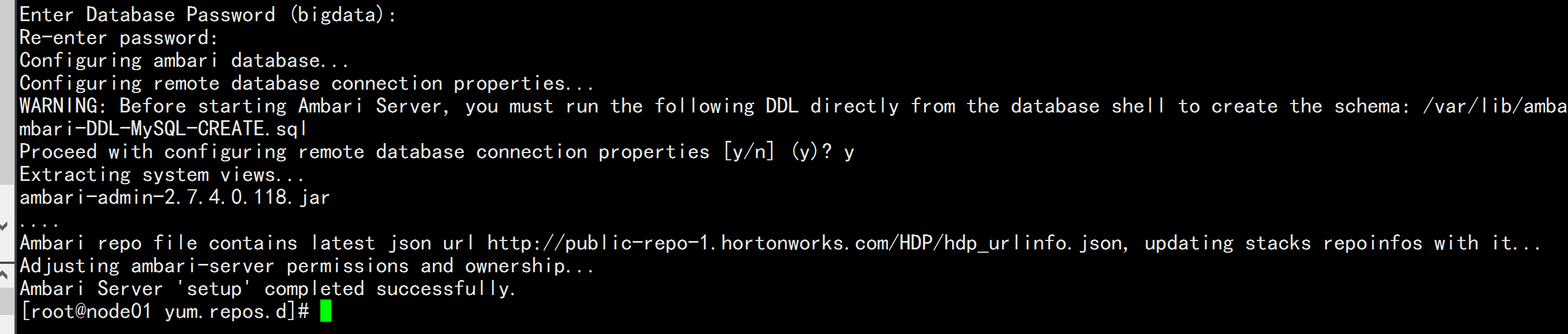
mysql -uroot -pflyfish225.comuse ambarisource /var/lib/ambari-server/resources/Ambari-DDL-MySQL-CREATE.sql
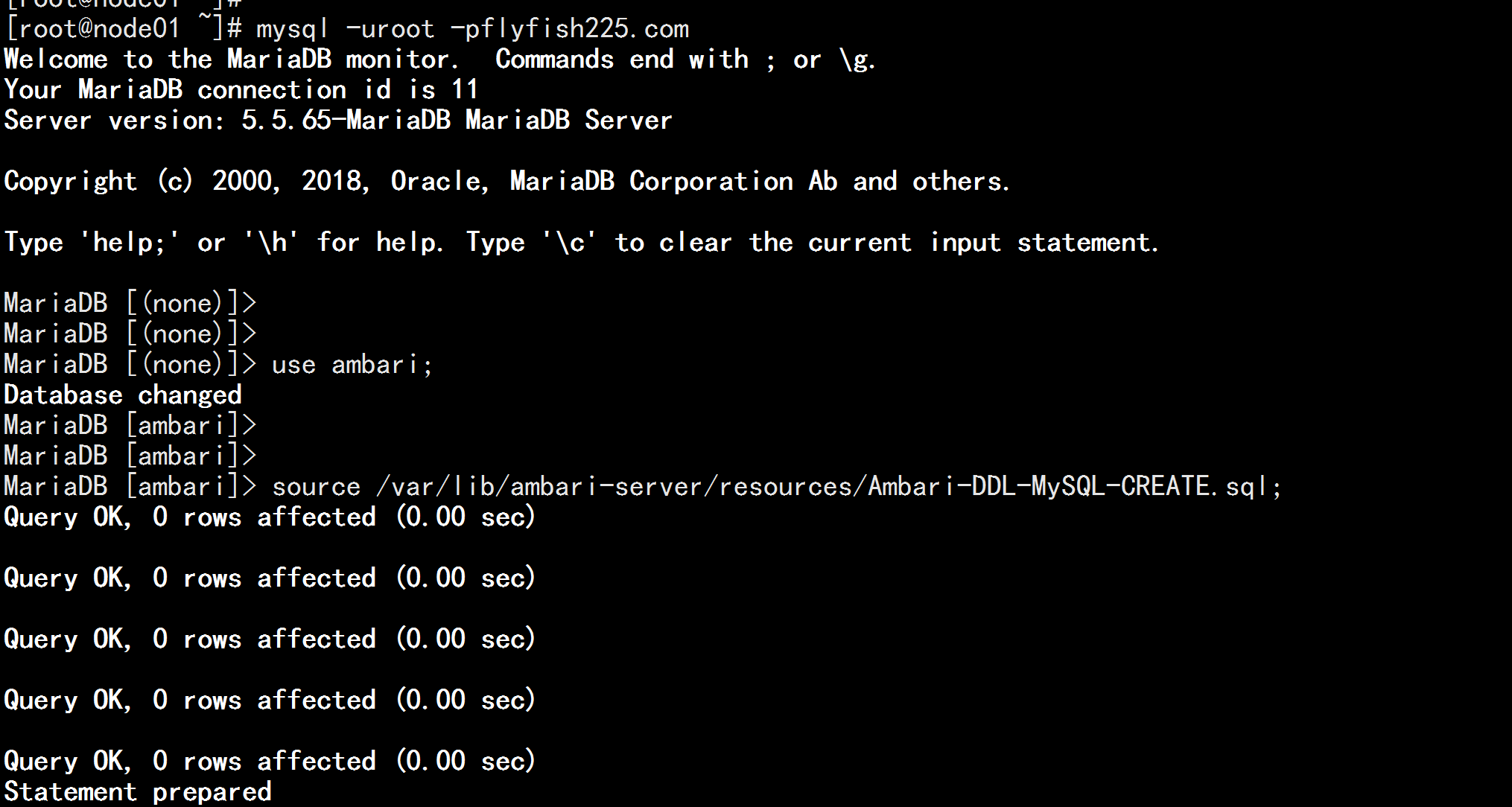
4.5 启动ambari
ambari-server start


4.6 打开ambari的web
http://192.168.100.11:8080用户名:admin密码: admin
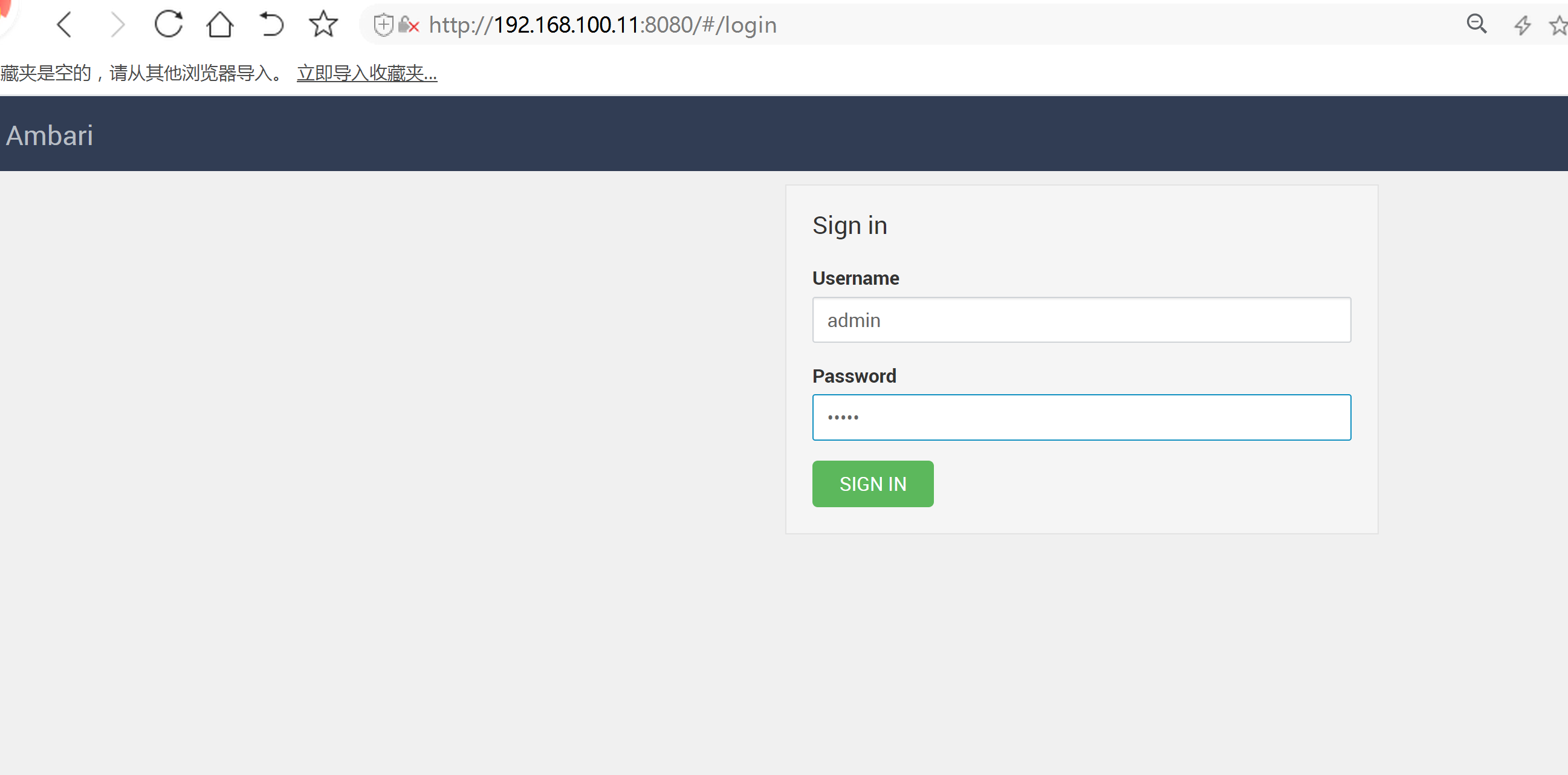
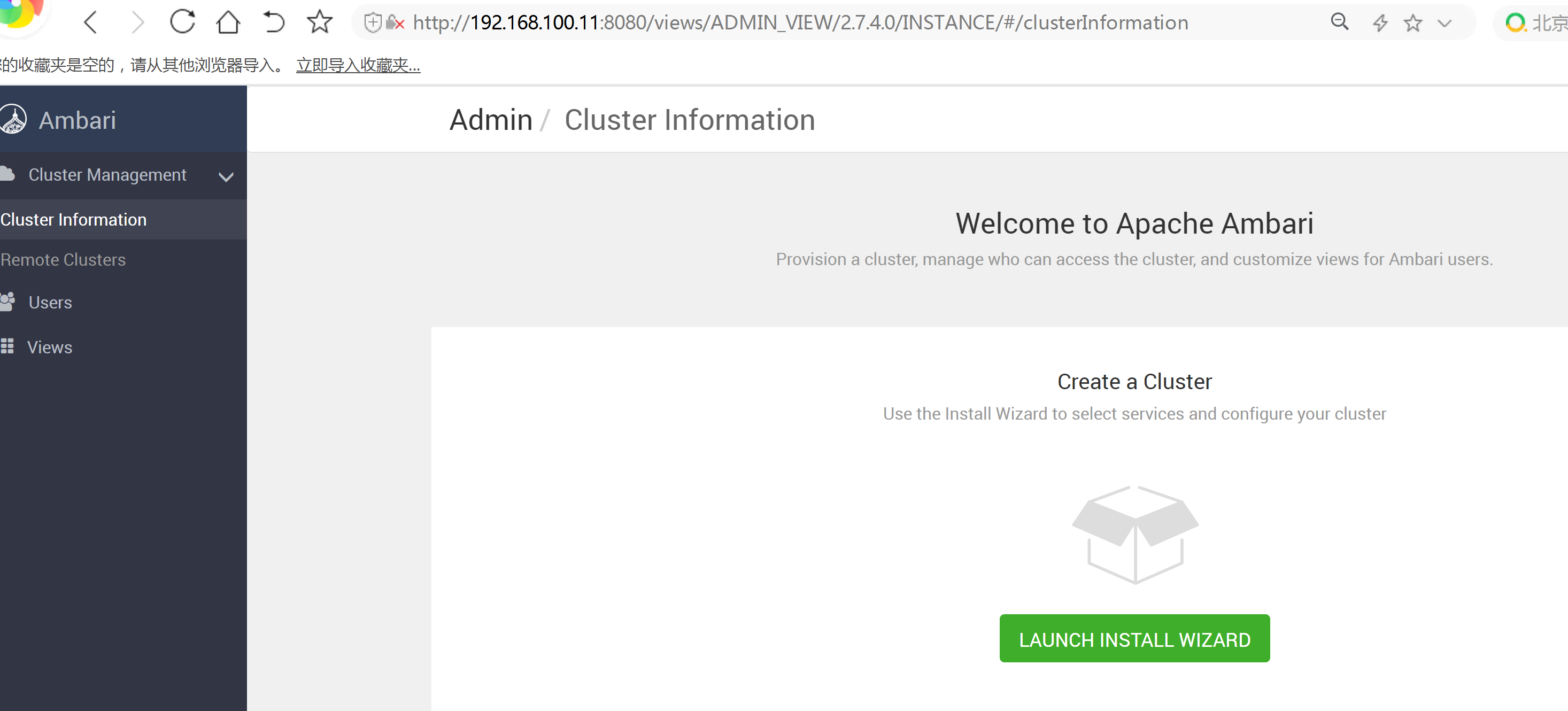
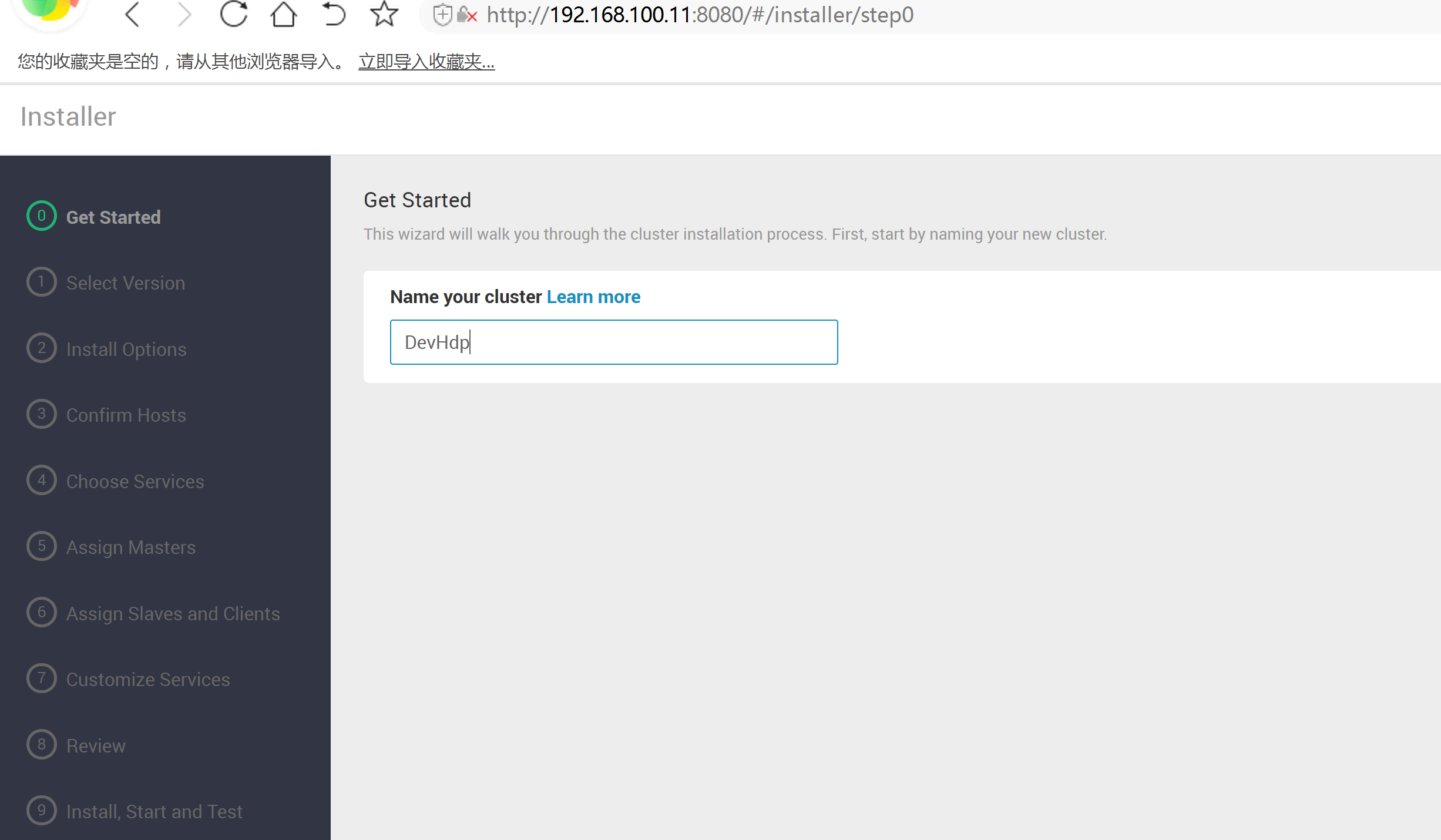
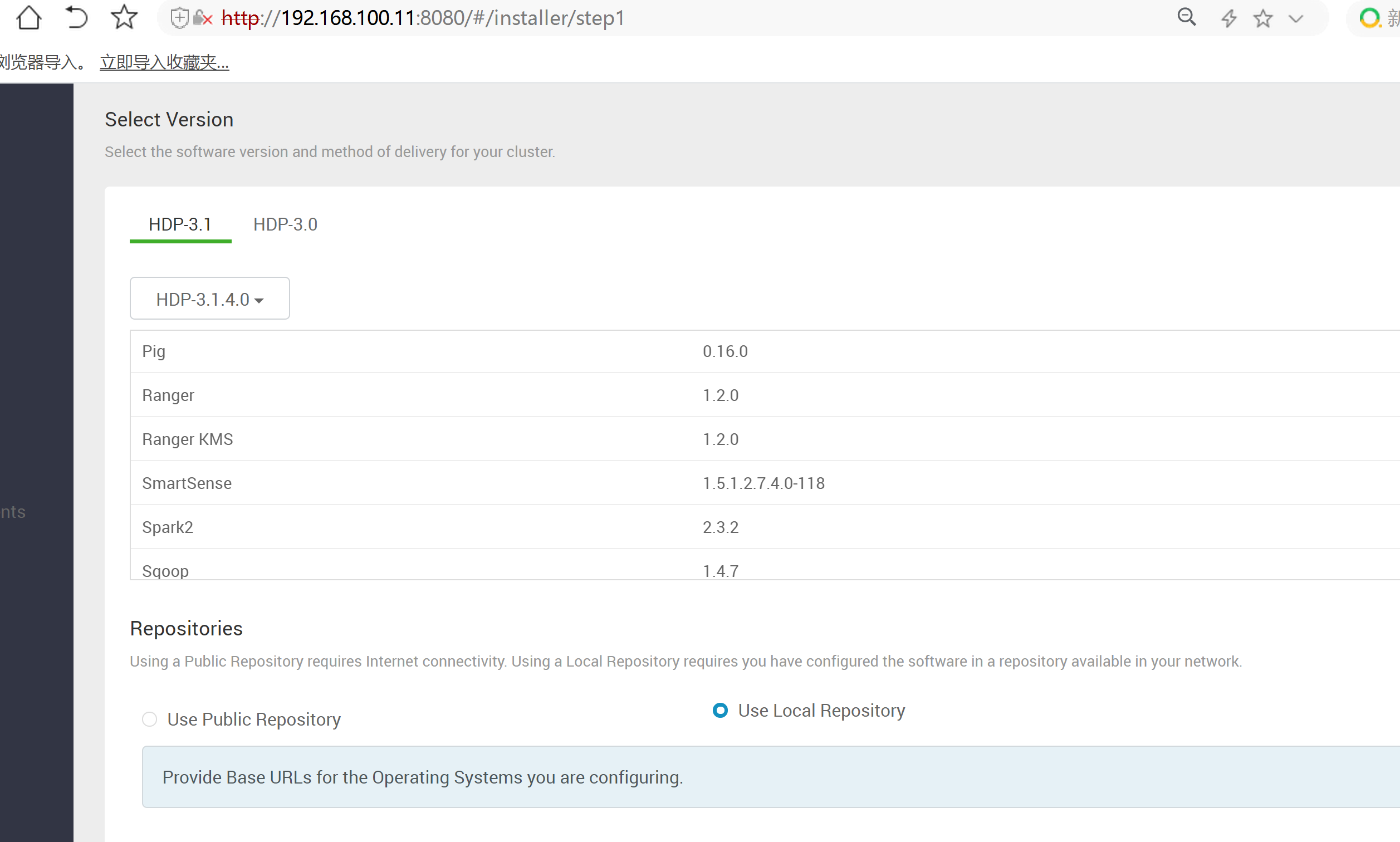
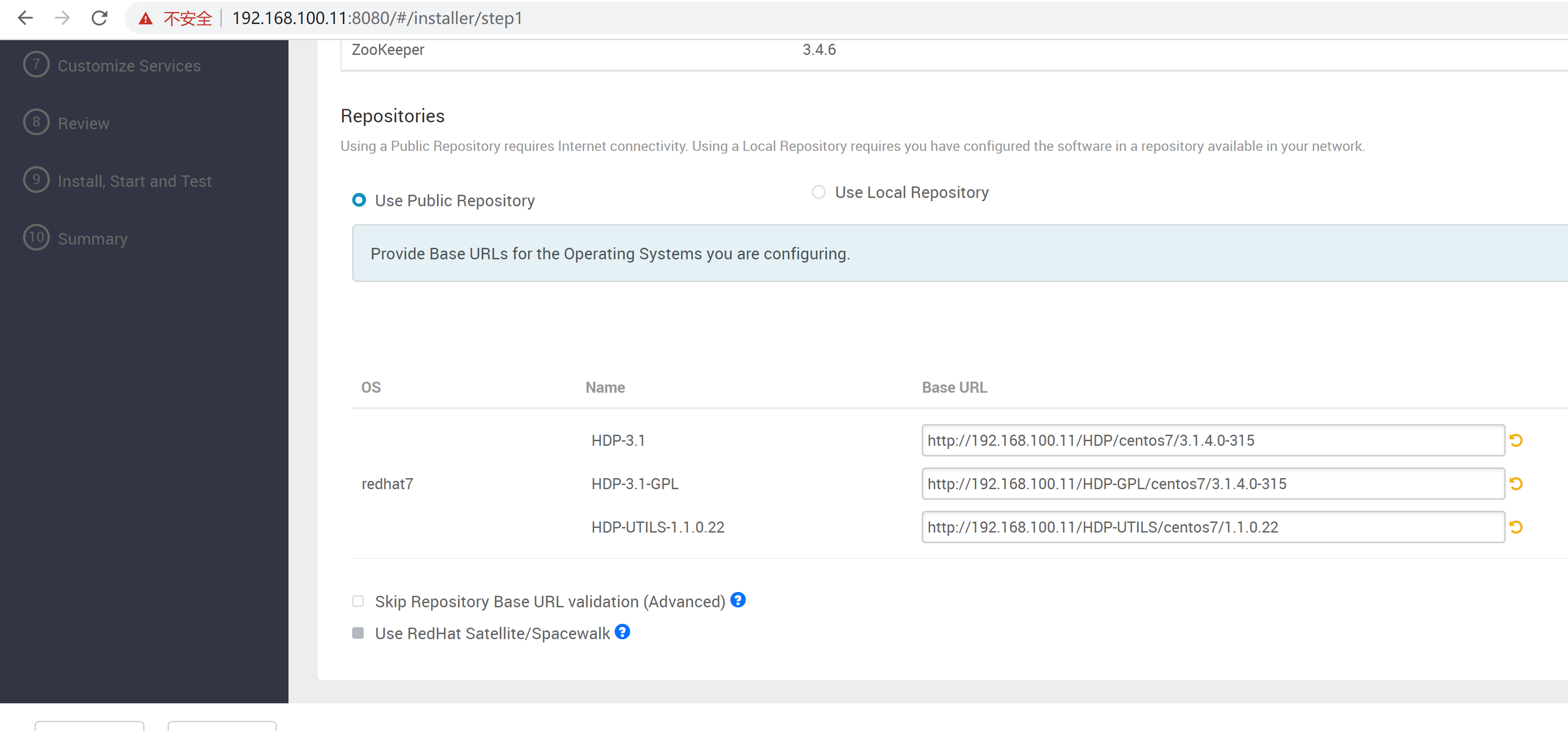
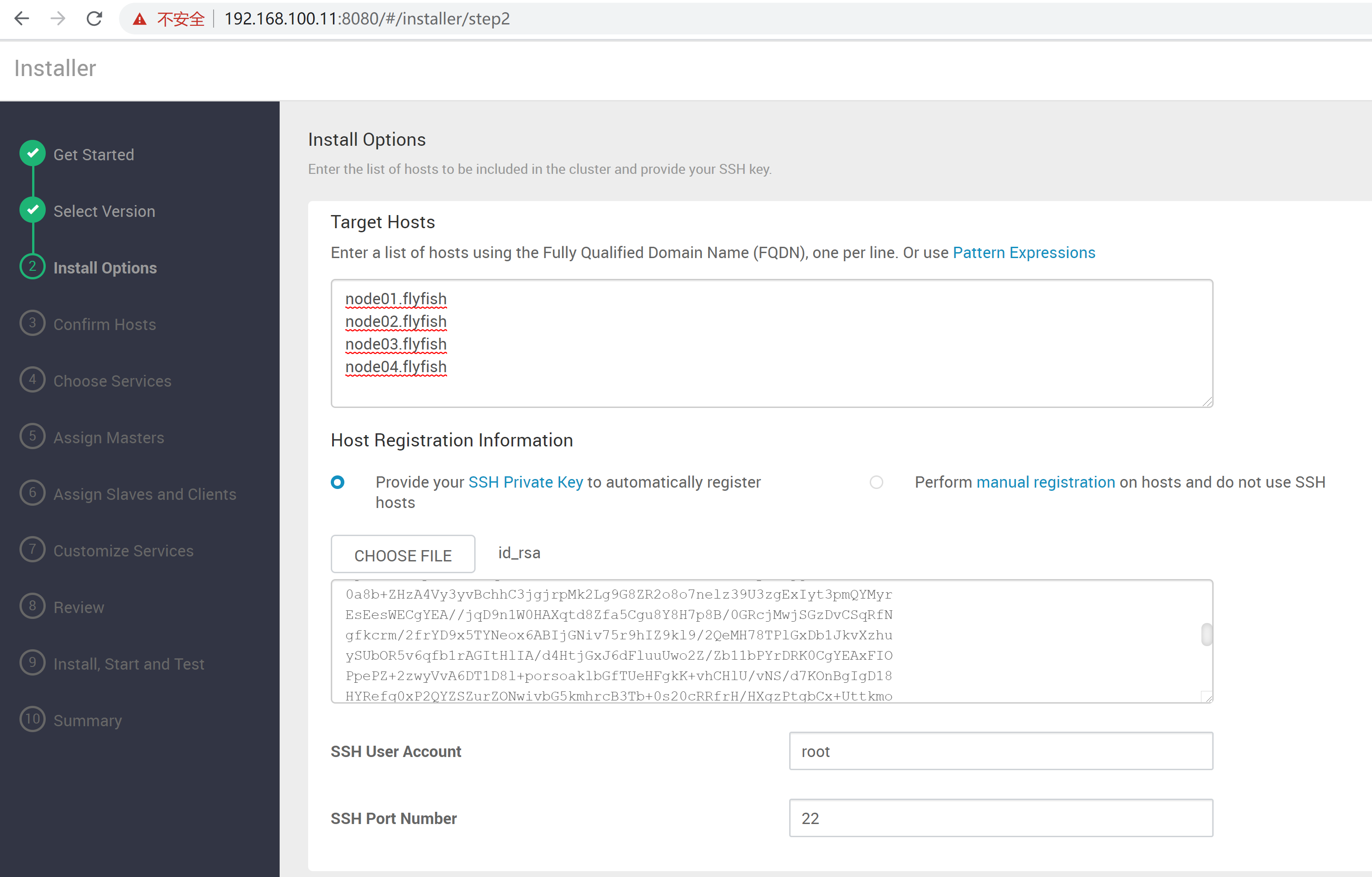

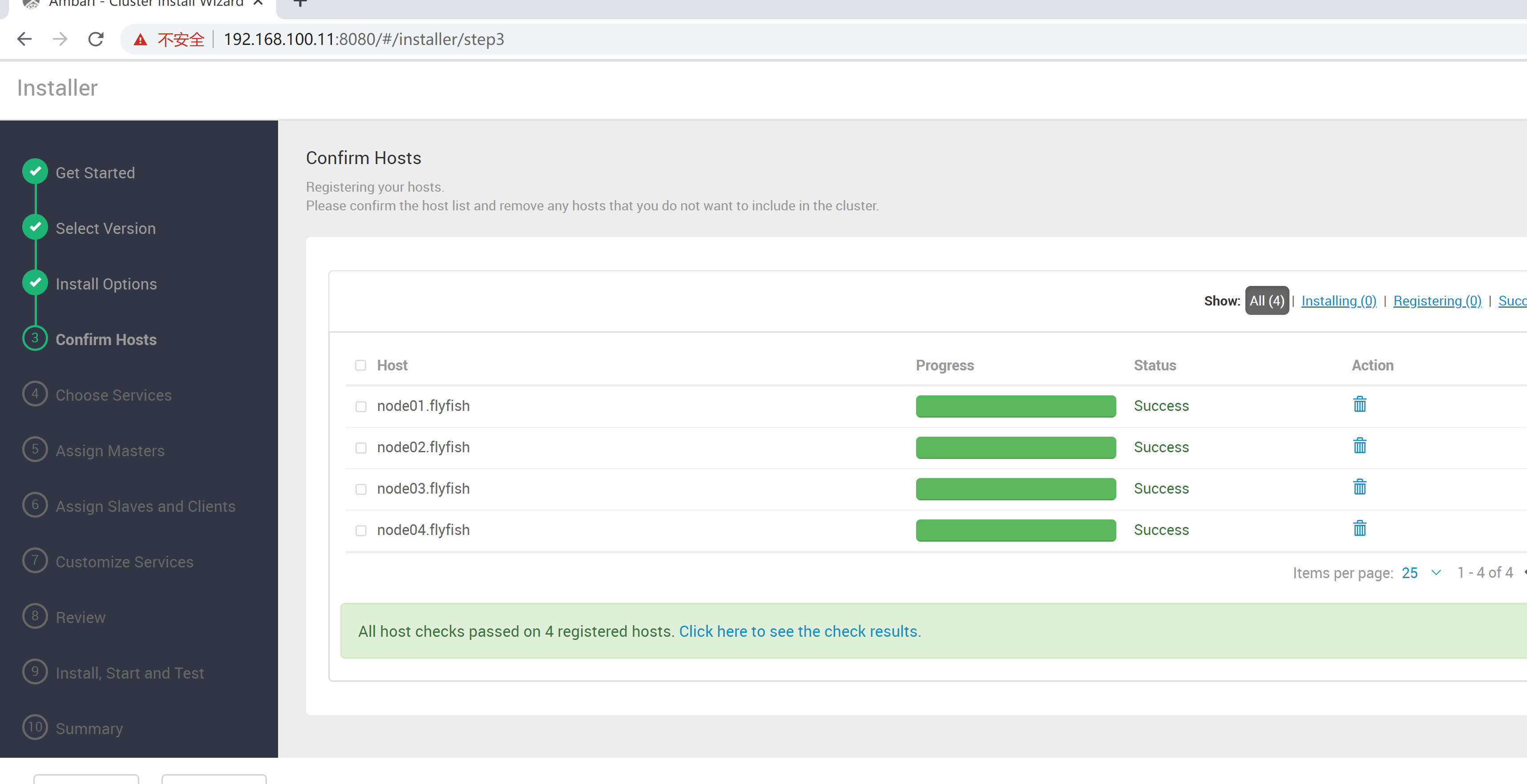
选择了hdfs、yarn、zookeeper三个服务,仅供参考:
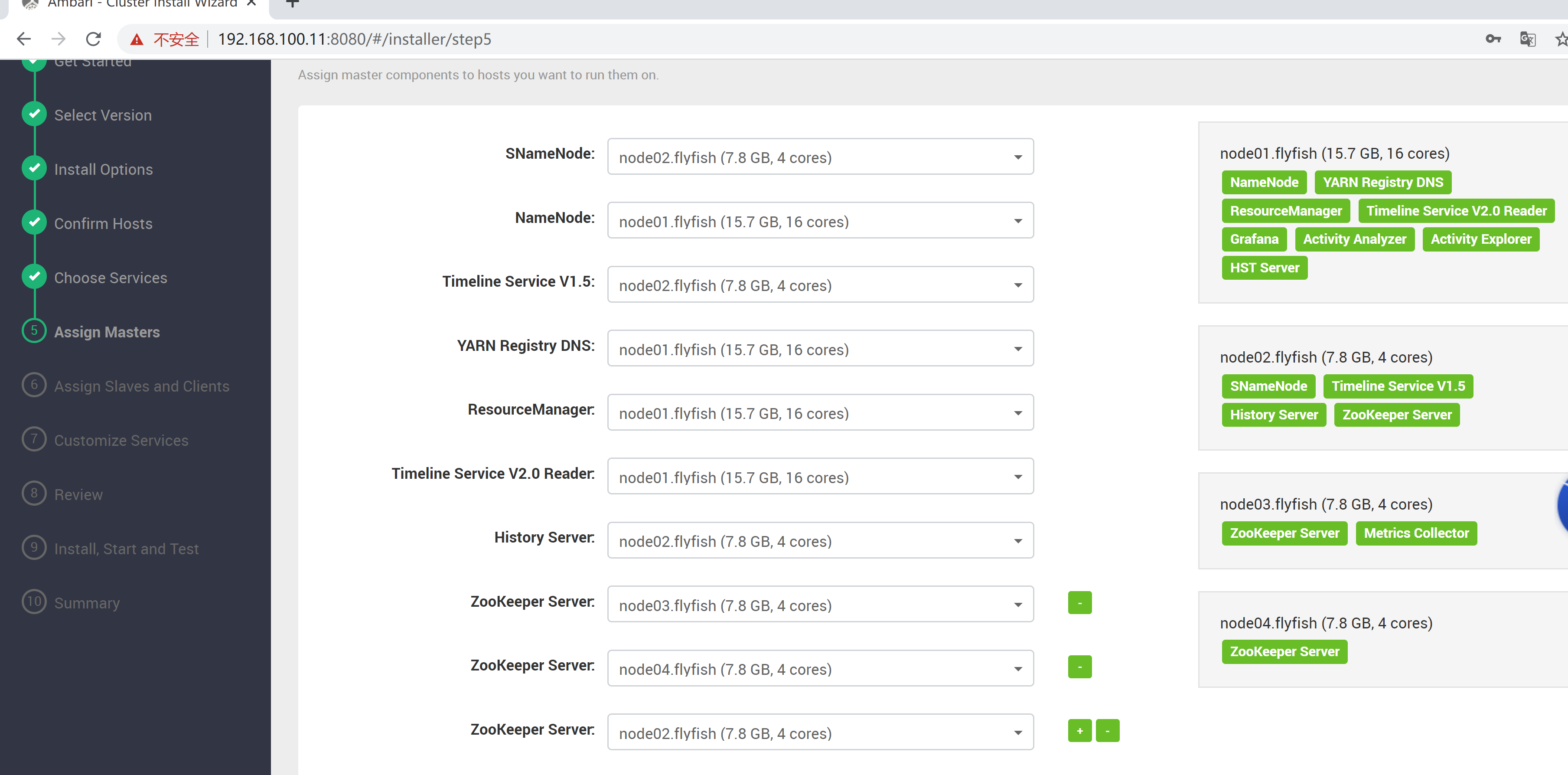

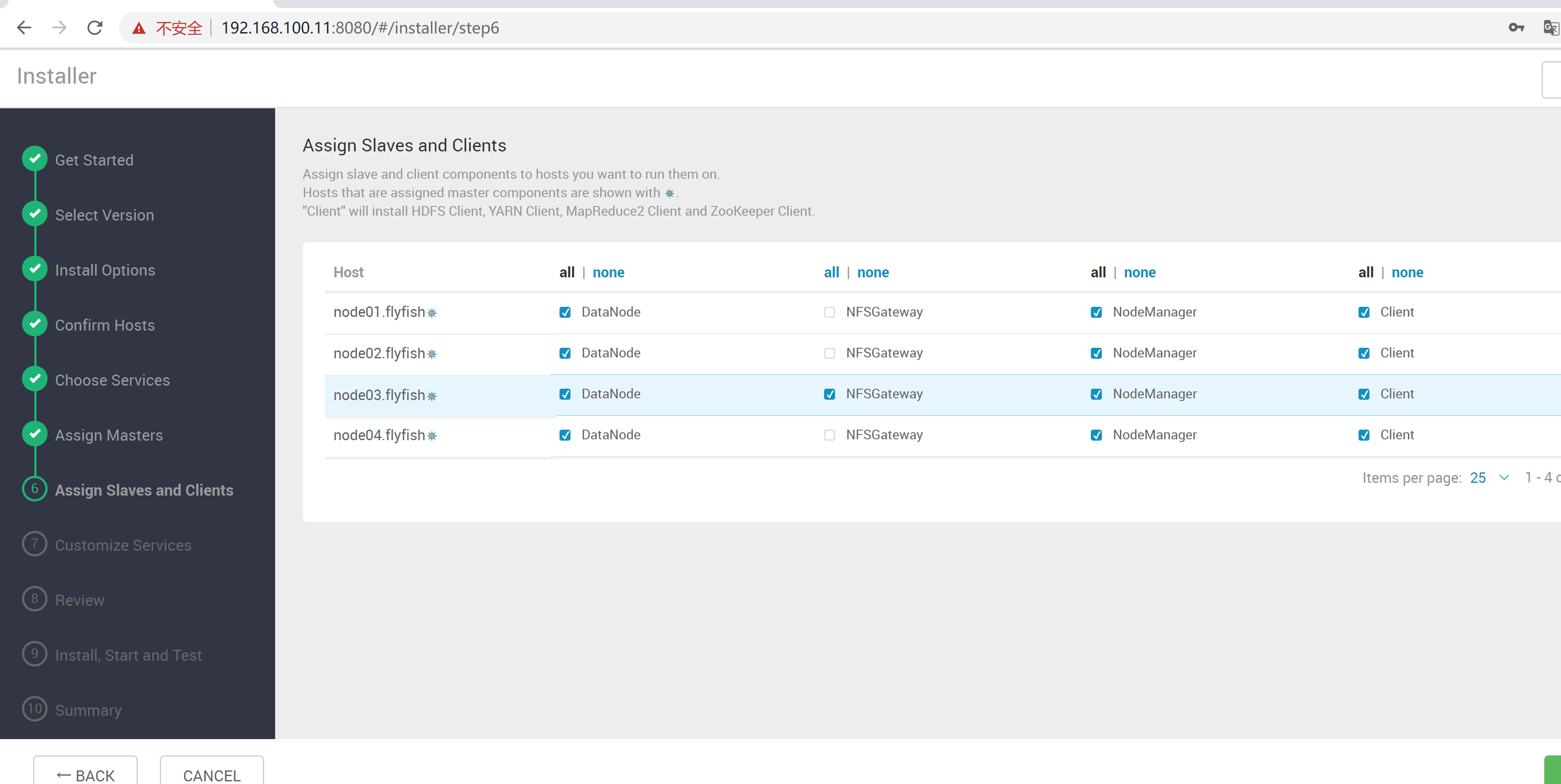
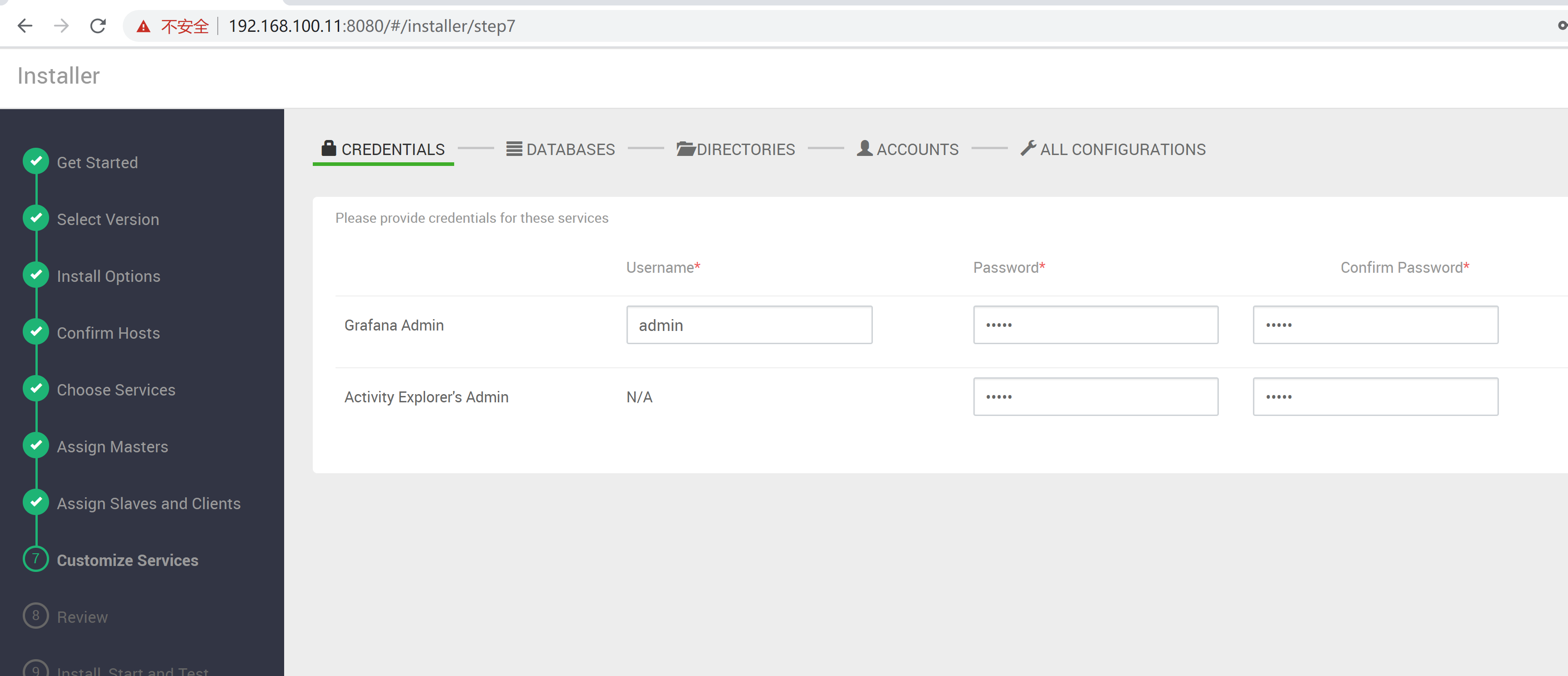
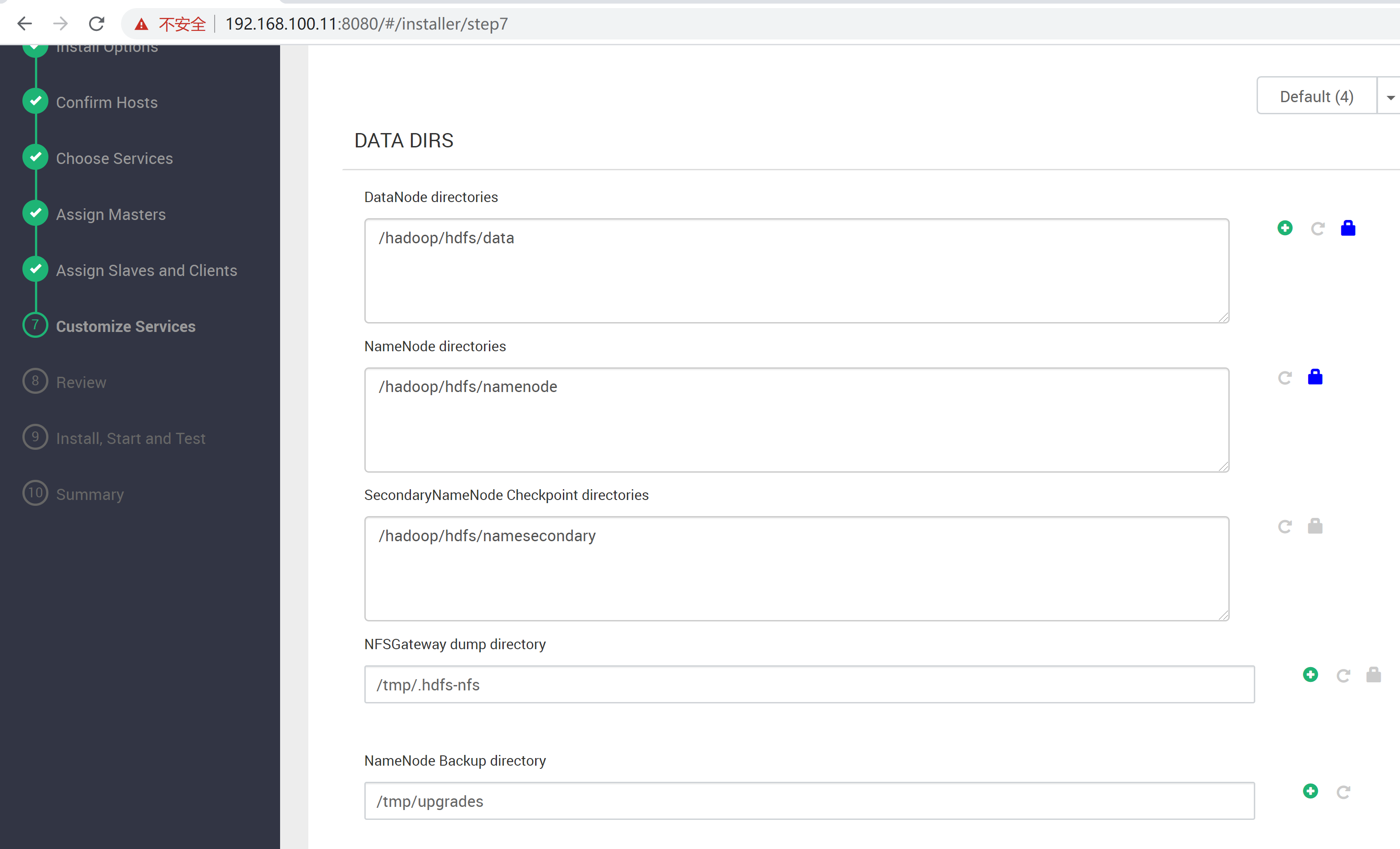
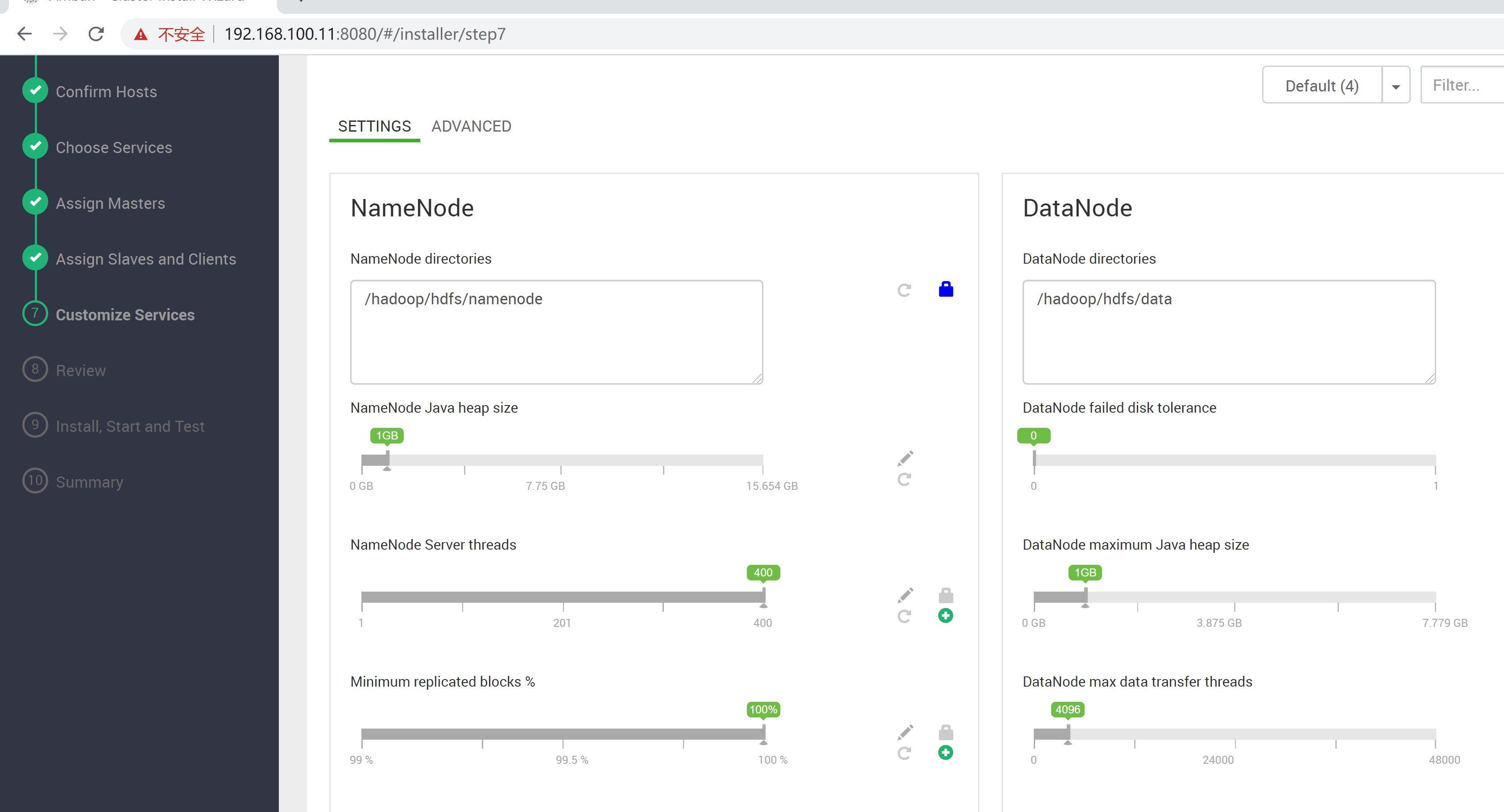

这一步分发要等很长的一段时间
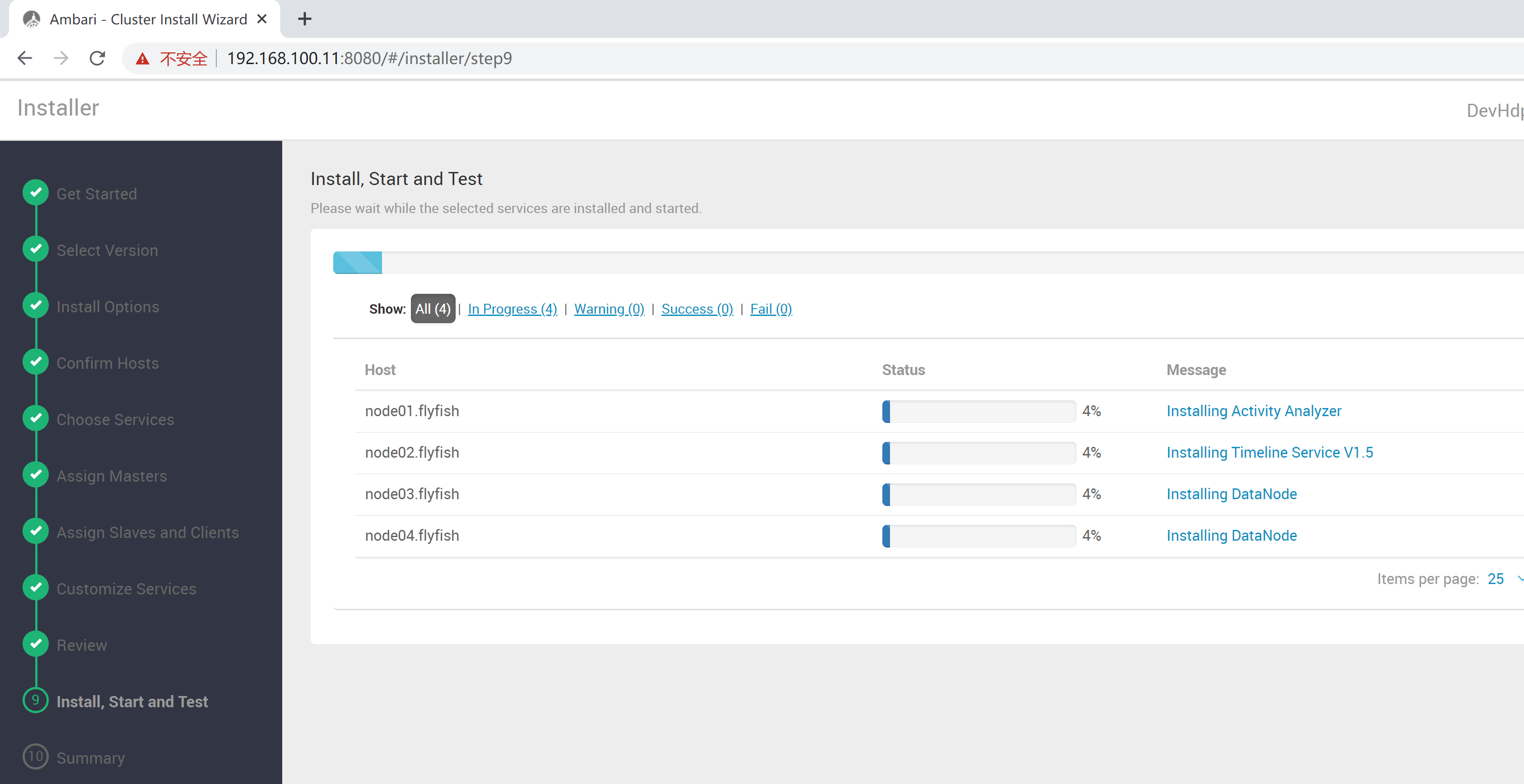
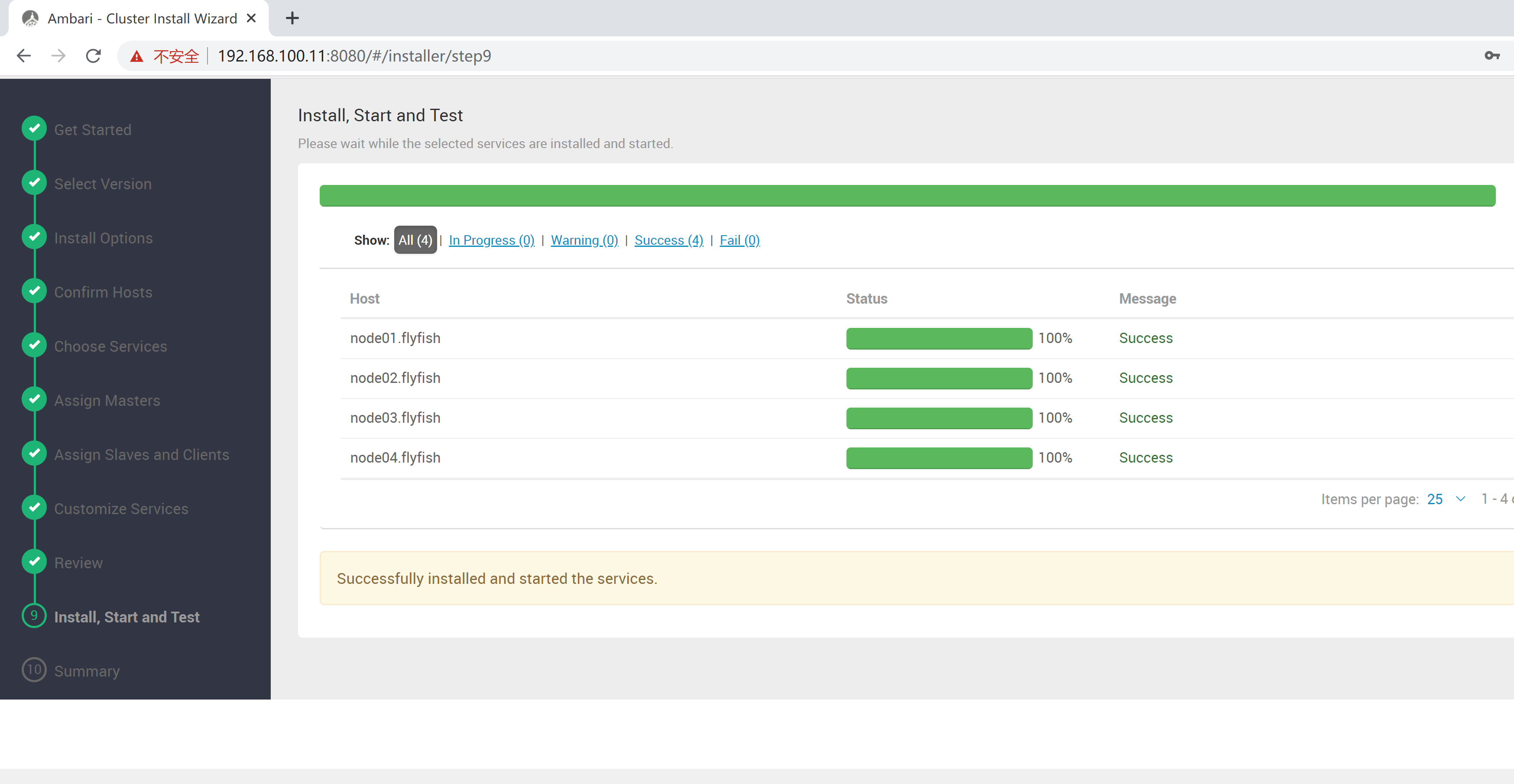
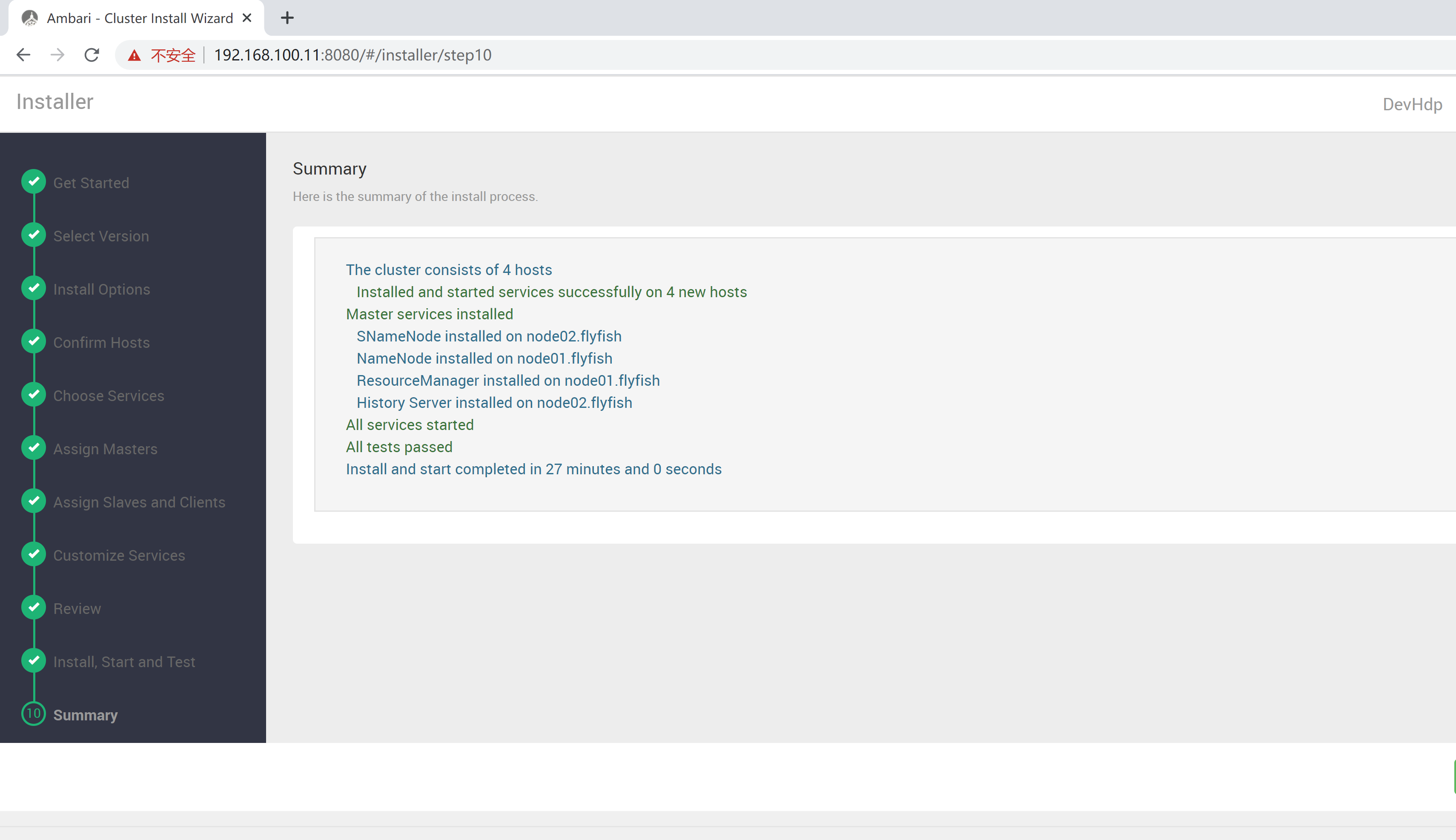

---拿掉:ambari卸载smartsencesmartsense是hortonworks一个商业的组件功能,作用是监控集群,并提供建议,建议是不用第一步,确定SmartSence服务均已关闭:curl -u admin:admin -i -H 'X-Requested-By: ambari' -X PUT -d '{"RequestInfo": {"context" :"Stop SmartSense via REST"}, "Body": {"ServiceInfo": {"state": "INSTALLED"}}}' http://ip地址:8080/api/v1/clusters/集群名称/services/SMARTSENSE第二步,卸载SmartSense组件:curl -u admin:admin -i -H 'X-Requested-By: ambari' -X POST -d '{"RequestInfo": {"context" :"Uninstall SmartSense via REST", "command":"Uninstall"}, "Requests/resource_filters":[{"hosts":"comma separated host names", "service_name":"SMARTSENSE", "component_name":"HST_AGENT"}]}' http://ip地址:8080/api/v1/clusters/集群名称/requests第三步,从Ambari中卸载掉SmartSense服务:curl -u admin:admin -H 'X-Requested-By: ambari' -X DELETE http://ip地址:8080/api/v1/clusters/集群名称/services/SMARTSENSE第四步,重起Ambari使更改生效:ambari-server restart
